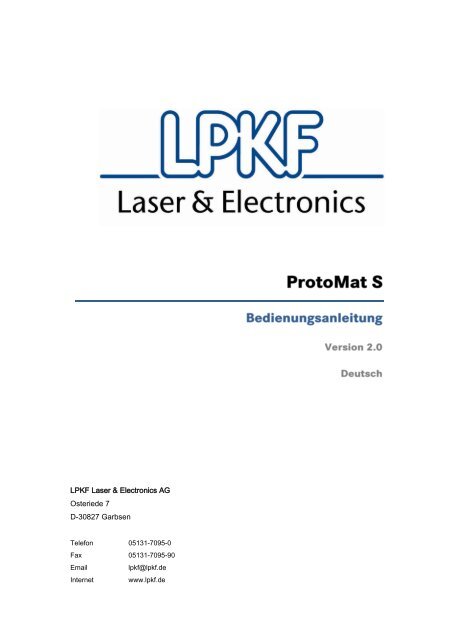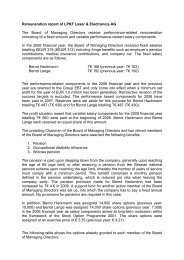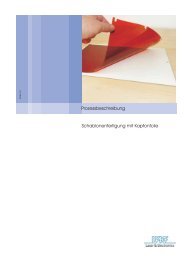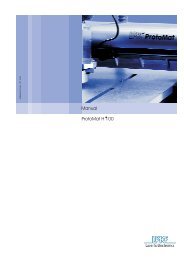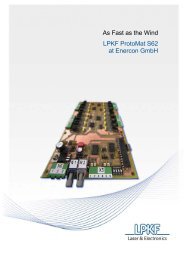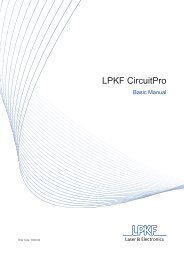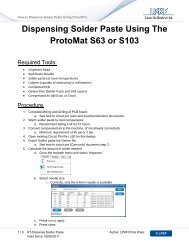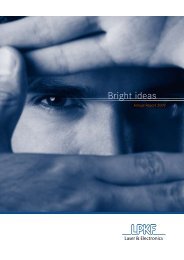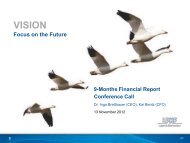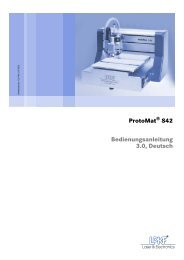LPKF Laser & Electronics AG Osteriede 7 D-30827 Garbsen
LPKF Laser & Electronics AG Osteriede 7 D-30827 Garbsen
LPKF Laser & Electronics AG Osteriede 7 D-30827 Garbsen
Sie wollen auch ein ePaper? Erhöhen Sie die Reichweite Ihrer Titel.
YUMPU macht aus Druck-PDFs automatisch weboptimierte ePaper, die Google liebt.
<strong>LPKF</strong> <strong>Laser</strong> & <strong>Electronics</strong> <strong>AG</strong><br />
<strong>Osteriede</strong> 7<br />
D-<strong>30827</strong> <strong>Garbsen</strong><br />
Telefon 05131-7095-0<br />
Fax 05131-7095-90<br />
Email<br />
lpkf@lpkf.de<br />
Internet<br />
www.lpkf.de
ProtoMat S<br />
Herausgeber <strong>LPKF</strong> <strong>Laser</strong> & <strong>Electronics</strong> <strong>AG</strong><br />
<strong>Osteriede</strong> 7<br />
D-<strong>30827</strong> <strong>Garbsen</strong><br />
Telefon: 05131-7095-0<br />
Fax: 05131-7095-90<br />
Email: lpkf@lpkf.de<br />
Artikelnummer 10000435<br />
Dateiname Dokument1<br />
Version 2.0<br />
Erstellungsdatum 12.12.2011<br />
Druckdatum 12.12.2011<br />
Copyright<br />
© 2011 <strong>LPKF</strong> <strong>AG</strong><br />
Dieses Dokument und der gesamte Inhalt des Dokuments als<br />
Ganzes oder in Teilen sind urheberrechtlich geschützt. Die<br />
Wiedergabe, Übersetzung oder Vervielfältigung des Inhalts<br />
als Fotokopie oder in jeglicher digitalen Form ist nur mit<br />
schriftlicher Genehmigung der Firma <strong>LPKF</strong> <strong>AG</strong> zulässig.<br />
2 © 2011 <strong>LPKF</strong> <strong>AG</strong>
ProtoMat S<br />
Hinweise zu diesem Dokument<br />
Allgemein<br />
Schreibweisen<br />
Diese Bedienungsanleitung enthält alle<br />
Informationen zur Montage, Inbetriebnahme,<br />
Bedienung und Wartung bzw. Fehlerbeseitigung<br />
der gelieferten Maschine. Alle<br />
Informationen dieser Bedienungsanleitung<br />
richten sich an Personen mit Grundkenntnissen<br />
im Aufbau und dem Betrieb von<br />
softwaregesteuerten Maschinen. Allgemeine<br />
Kenntnisse zur Arbeitssicherheit, sowie<br />
Grundkenntnisse zur Bedienung eines PCs,<br />
mit Microsoft Windows ® -Betriebssystem,<br />
werden vorausgesetzt.<br />
Bereitstellung<br />
Diese Bedienungsanleitung muss am<br />
Arbeitsplatz vollständig und in lesbarer Form<br />
bereitgestellt werden. Jede Person, die mit<br />
der Bedienung der Maschine beauftragt wird,<br />
muss die Bedienungsanleitung gelesen<br />
haben. Der Betreiber ist verpflichtet darauf zu<br />
achten, dass alle in dieser Bedienungsanleitung<br />
beschriebenen Sicherheitsmaßnahmen<br />
beachtet werden.<br />
Unterschiedliche Textattribute, Schreibweisen<br />
und Textstrukturierungen erleichtern das<br />
Lesen dieses Dokuments. Die Textattribute<br />
(Hervorhebungen) innerhalb des Dokuments<br />
haben folgende Bedeutung:<br />
Attribut<br />
Fett<br />
Kursiv<br />
Fett + Kursiv<br />
[…]<br />
Funktion<br />
Wichtige Information<br />
Markenname<br />
<strong>LPKF</strong> Markenname<br />
Button<br />
\...\ Eingabe-/Ausgabefeld<br />
<br />
{…}<br />
>…>…><br />
/…/<br />
Abbildungen<br />
Checkbox<br />
Radiobutton<br />
Menüpfad<br />
Verweis auf eine Ziffer in der<br />
Abbildung<br />
Abbildungen (Fotos oder Grafiken) werden in<br />
einem Bildrahmen dargestellt. Jede Abbildung<br />
erhält einen nummerierten Abbildungstitel, z.<br />
B.: “Abb. 1: Überblick“. Ziffern innerhalb einer<br />
Abbildung kennzeichnen bestimmte Komponenten<br />
oder Handlungsschritte. Pfeile<br />
innerhalb einer Abbildung kennzeichnen<br />
bestimmte Handlungsrichtungen.<br />
Tabellen<br />
Daten, Fakten und wichtige Zusammenhänge<br />
werden in Tabellen übersichtlich geordnet.<br />
Jede Tabelle erhält einen nummerierten<br />
Tabellentitel, z. B.: “Tab. 1: Lieferumfang“. Die<br />
Tabelle ist immer mit einer hervorgehobenen<br />
Kopfzeile versehen, die die jeweiligen<br />
Spaltenüberschriften beinhaltet.<br />
© 2011 <strong>LPKF</strong> <strong>AG</strong> 3
ProtoMat S<br />
Hinweise zu diesem Dokument<br />
Handlungsbeschreibungen<br />
Eingetragene Warenzeichen<br />
Tätigkeiten oder Abläufe, die schrittweise<br />
ausgeführt werden, sind in diesem Dokument<br />
in Handlungssequenzen zusammengefasst.<br />
Eine Sequenz besteht aus mind. drei<br />
Komponenten:<br />
Komponente<br />
■ Titel<br />
Bedeutung<br />
Beschreibung des<br />
Handlungsziels,<br />
gekennzeichnet mit einem<br />
vorangestellten “■“.<br />
1. Schritt Eine fortlaufend nummerierte<br />
Reihenfolge eines<br />
Handlungsablaufes.<br />
➨ Teilergebnis<br />
♦ Ergebnis<br />
Symbole und Signalwörter<br />
Teilergebnis nach einem<br />
Arbeitsschritt. Der<br />
Handlungsablauf geht weiter.<br />
Resultat der Handlung,<br />
gekennzeichnet mit einem<br />
vorangestellten “♦“.<br />
Innerhalb des Dokuments werden folgende<br />
Symbole zur Kennzeichnung wichtiger Texte<br />
genutzt:<br />
Symbol<br />
Bedeutung<br />
Sicherheitshinweis<br />
WARNUNG – Gefahr für<br />
Personen<br />
ACHTUNG – Schaden an der<br />
Maschine<br />
Hinweis<br />
Ein Hinweis ist eine Information<br />
über die optimale Anwendung<br />
einer Funktion.<br />
Das <strong>LPKF</strong>-Logo und die <strong>LPKF</strong> Produktbezeichnungen<br />
sind registrierte Warenzeichen<br />
der <strong>LPKF</strong> <strong>Laser</strong> & <strong>Electronics</strong> <strong>AG</strong>.<br />
Microsoft und Windows sind Markennamen<br />
oder registrierte Markenzeichen der Microsoft<br />
Corporation in den USA und/oder anderen<br />
Ländern.<br />
Alle weiteren Warenzeichen gehören dem<br />
jeweiligen Eigentümer.<br />
Normen<br />
Bei der Erstellung dieses Handbuchs wurden<br />
folgende Normen und Richtlinien beachtet:<br />
Norm<br />
DIN 5008<br />
05-2005<br />
VDI 4500<br />
Bl.1,2<br />
11-2006<br />
DIN 62079<br />
11-2001<br />
ISO 12100-2<br />
06-1995<br />
DIN EN<br />
60204<br />
01-2005<br />
DIN 32541<br />
05-1977<br />
Bedeutung<br />
Schreib- und Gestaltungsregeln<br />
für die Textverarbeitung<br />
Technische Dokumentation<br />
Erstellen von Anleitungen<br />
Gliederung, Inhalt und<br />
Darstellung<br />
Sicherheit von Maschinen<br />
Grundbegriffe, allgemeine<br />
Gestaltungsleitsätze<br />
Sicherheit von Maschinen -<br />
Elektrische Ausrüstungen von<br />
Maschinen<br />
Betreiben von Maschinen und<br />
vergleichbaren technischen<br />
Arbeitsmitteln<br />
Notiz<br />
Eine Notiz ist eine ergänzende<br />
Information.<br />
© Copyright<br />
® Registered Trademark<br />
4 © 2011 <strong>LPKF</strong> <strong>AG</strong>
ProtoMat S<br />
Inhaltsverzeichnis<br />
Inhaltsverzeichnis<br />
1 Produktbeschreibung .......................................................................... 9<br />
1.1 Produktmerkmale ...................................................................................................... 9<br />
1.2 Typenschild ............................................................................................................. 10<br />
1.3 Lieferumfang ........................................................................................................... 11<br />
1.3.1 Zubehör ........................................................................................................ 11<br />
1.3.2 Beistellung des Betreibers ............................................................................ 12<br />
1.3.2.1 Steuerungsrechner .................................................................................. 12<br />
1.3.2.2 Staubabsaugung ..................................................................................... 12<br />
1.4 Hersteller ................................................................................................................. 13<br />
1.5 EG-Konformitätserklärung ...................................................................................... 14<br />
1.5.1 ProtoMat S43 ................................................................................................ 14<br />
1.5.2 ProtoMat S63 ................................................................................................ 16<br />
1.5.3 ProtoMat S103 .............................................................................................. 18<br />
2 Sicherheitshinweise .......................................................................... 21<br />
2.1 Gerätesicherheit ...................................................................................................... 21<br />
2.2 Allgemeine Sicherheitshinweise ............................................................................. 23<br />
3 Funktionsbeschreibung .................................................................... 25<br />
3.1 Funktion .................................................................................................................. 25<br />
3.1.1 Zulässige Bearbeitungsmaterialien .............................................................. 26<br />
3.2 Geräteaufbau .......................................................................................................... 27<br />
3.2.1 Gehäuse ....................................................................................................... 27<br />
3.2.1.1 Seitenansicht ........................................................................................... 29<br />
3.2.2 Arbeitsbereich ............................................................................................... 30<br />
3.2.2.1 Arbeitstisch ProtoMat S43 ....................................................................... 30<br />
3.2.2.2 Arbeitstisch ProtoMat S63 ....................................................................... 31<br />
3.2.2.3 Vakuumtisch ProtoMat S103 ................................................................... 32<br />
3.2.2.4 Werkzeugmagazin ................................................................................... 32<br />
3.2.3 Fräsbohrkopf................................................................................................. 33<br />
3.2.3.1 Fräsbohrkopf ProtoMat S43 .................................................................... 33<br />
3.2.3.2 Fräsbohrkopf ProtoMat S63/103 ............................................................. 34<br />
3.3 Bestimmungsgemäßer Gebrauch ........................................................................... 36<br />
3.3.1 Haftungsausschluss ..................................................................................... 37<br />
3.4 Technische Daten ................................................................................................... 38<br />
3.4.1 ProtoMat S43 ................................................................................................ 38<br />
3.4.2 ProtoMat S63 ................................................................................................ 39<br />
3.4.3 ProtoMat S103 .............................................................................................. 40<br />
3.5 Emissionen ............................................................................................................. 41<br />
3.5.1 Schallemission .............................................................................................. 41<br />
3.5.2 Materialemission ........................................................................................... 41<br />
3.6 Schutz von Personen .............................................................................................. 41<br />
3.7 Entsorgung des Abfallmaterials .............................................................................. 41<br />
© 2011 <strong>LPKF</strong> <strong>AG</strong> HB V2.0/Dez-11 5
Inhaltsverzeichnis<br />
ProtoMat S<br />
4 Transport und Lagerung ................................................................... 43<br />
4.1 Transport ................................................................................................................. 43<br />
4.1.1 Transportsicherung ....................................................................................... 43<br />
4.2 Lagerung ................................................................................................................. 43<br />
5 Installation .......................................................................................... 45<br />
5.1 Aufstellungsbedingungen ....................................................................................... 45<br />
5.2 Gerät auspacken ..................................................................................................... 46<br />
5.3 Montage und Inbetriebnahme ................................................................................. 46<br />
5.3.1 Montage ........................................................................................................ 47<br />
5.3.1.1 Transportsicherung entfernen ................................................................. 47<br />
5.3.1.2 Fräsbohrplotter anschließen .................................................................... 48<br />
5.3.2 Inbetriebnahme ............................................................................................. 50<br />
5.3.3 Werkzeugattrappe entfernen ........................................................................ 51<br />
6 Bedienung .......................................................................................... 53<br />
6.1 Bearbeitungsprozess .............................................................................................. 53<br />
6.2 System starten ........................................................................................................ 54<br />
6.2.1 Werkzeugabfrage ......................................................................................... 55<br />
6.2.2 Bedienoberfläche .......................................................................................... 57<br />
6.2.2.1 Menüleiste ............................................................................................... 58<br />
6.2.2.2 Funktionsleiste ......................................................................................... 59<br />
6.2.3 Fenster Bearbeitung ..................................................................................... 60<br />
6.2.3.1 Manuelle Positionierung des Fräsbohrkopfes ......................................... 61<br />
6.2.3.2 Kopf auswählen ....................................................................................... 62<br />
6.2.3.3 Bearbeiten ............................................................................................... 63<br />
6.2.3.4 Zu Position bewegen ............................................................................... 64<br />
6.2.3.5 Kopf-Aktionen .......................................................................................... 65<br />
6.3 Verbindung zum Fräsbohrplotter aufbauen ............................................................ 66<br />
6.4 Material auflegen .................................................................................................... 68<br />
6.4.1 Arbeitstisch ................................................................................................... 68<br />
6.4.2 Vakuumtisch ................................................................................................. 69<br />
6.5 Werkzeug einrichten ............................................................................................... 70<br />
6.5.1 Manueller Werkzeugwechsel ........................................................................ 70<br />
6.5.2 Automatischer Werkzeugwechsel ................................................................ 71<br />
6.5.3 Farbkennung der Werkzeuge ....................................................................... 73<br />
6.6 Manuelles Bohren ................................................................................................... 74<br />
6.7 Manuelles Fräsen ................................................................................................... 77<br />
6.8 Automatikbetrieb ..................................................................................................... 82<br />
6.8.1 Produktionstyp einrichten ............................................................................. 83<br />
6.8.2 CBF-Datei laden ........................................................................................... 85<br />
6.8.2.1 Produktion der Leiterplatte ...................................................................... 87<br />
6.9 Dispensen ............................................................................................................... 89<br />
6.9.1 Dispense-Set montieren ............................................................................... 90<br />
6.9.2 Dispensen ..................................................................................................... 91<br />
6.10 System ausschalten ................................................................................................ 94<br />
6 HB V2.0/Dez-11 © 2011 <strong>LPKF</strong> <strong>AG</strong>
ProtoMat S<br />
Inhaltsverzeichnis<br />
6.10.1 CBF-Datei sichern ........................................................................................ 94<br />
6.10.2 CircuitPro beenden ....................................................................................... 95<br />
6.10.3 Fräsbohrplotter ausschalten ......................................................................... 95<br />
6.10.3.1 PC ausschalten ....................................................................................... 96<br />
6.10.4 Staubabsaugung ausschalten ...................................................................... 96<br />
7 Fehlerbeseitigung .............................................................................. 97<br />
8 Instandhaltung/Wartung ................................................................... 99<br />
8.1 Regelmäßige Instandhaltung .................................................................................. 99<br />
8.2 Wartung ................................................................................................................ 100<br />
9 Lagerung .......................................................................................... 101<br />
9.1 Außerbetriebnahme .............................................................................................. 101<br />
9.2 Lagerung ............................................................................................................... 102<br />
9.2.1 Entsorgung ................................................................................................. 102<br />
10 Anhang ............................................................................................. 103<br />
10.1 Werkzeug und Verbrauchsmaterial ...................................................................... 103<br />
10.1.1 Werkzeug .................................................................................................... 103<br />
10.1.1.1 Werkzeugset 1/8“ .................................................................................. 104<br />
10.1.1.2 HF- und Mikrowellen-Werkzeugset 1/8“ ................................................ 105<br />
10.1.2 Verbrauchsmaterial .................................................................................... 105<br />
10.1.2.1 Basismaterial ......................................................................................... 105<br />
10.1.2.2 Multilayer-Material ................................................................................. 106<br />
10.1.2.3 Dispense-Material.................................................................................. 106<br />
10.2 Glossar .................................................................................................................. 107<br />
10.3 Abbildungsverzeichnis .......................................................................................... 108<br />
10.4 Tabellenverzeichnis .............................................................................................. 110<br />
10.5 Index ..................................................................................................................... 111<br />
© 2011 <strong>LPKF</strong> <strong>AG</strong> HB V2.0/Dez-11 7
ddd<br />
Inhaltsverzeichnis<br />
ProtoMat S<br />
8 HB V2.0/Dez-11 © 2011 <strong>LPKF</strong> <strong>AG</strong>
Pos: 1 /ED_Technische_Dokumentation/2_Bedi enungsanleitung/Maschi ne/RP_Fräsbohr plotter /Pr otoM at_S_Seri e/ProtoMat_S_Serie_IIG/Kapitel_1_Produktbeschr eibung/1_1_Poduktbeschr eibung @ 1\mod_1317979650154_6.docx @ 37135 @ 12 @ 1<br />
Pos: 2 /ED_Technische_Dokumentation/2_Bedi enungsanleitung/Maschi ne/RP_Fräsbohr plotter /Pr otoM at_S_Seri e/ProtoMat_S_Serie_IIG/Kapitel_1_Produktbeschr eibung/1_2_T ypenschil d @ 1\mod_1318343875482_6.docx @ 37576 @ 2 @ 1<br />
ProtoMat S<br />
Produktbeschreibung<br />
1<br />
1 Produktbeschreibung<br />
1.1 Produktmerkmale<br />
Abb. 1: ProtoMat S<br />
Serie<br />
Im folgenden Kapitel erhalten Sie allgemeine Informationen zur ProtoMat S-<br />
Serie, welche in drei unterschiedlichen Maschinenvarianten lieferbar ist.<br />
Mit einer Verfahrgeschwindigkeit von 150 mm/s und einer Motordrehzahl von<br />
40.000 bis 100.000 min -1 fertigt der ProtoMat S hochqualitative und komplexe<br />
Leiterplatten besonders schnell und professionell. Diese Maschine erreicht mit<br />
einer Auflösung von 0,25 µm höchste Präzision.<br />
Die umfangreiche Ausstattung und der hohe Automatisierungsgrad, wie z. B.<br />
automatischer Werkzeugwechsel, Kopfbeleuchtung und Kamera zu Passermarkenerkennung,<br />
machen den ProtoMat S äußerst komfortabel in der<br />
Bedienung. Das moderne und ergonomisch geformte Schallschutzgehäuse<br />
fördert ebenfalls die leichte Handhabung. Der sichere und komfortable Einsatz<br />
des Fräsbohrplotters ist somit, in jeder Arbeitsumgebung, leicht und ohne<br />
Zusatzaufwand möglich.<br />
Als optionales Zubehör können Sie einen Vakuumtisch und eine Statusleuchte<br />
schnell und einfach selbst montieren. Für den ProtoMat S43 ist eine Kamera<br />
optional erhältlich.<br />
Der ProtoMat S wird über eine einfach zu bedienende Software CircuitPro<br />
gesteuert, die verschiedene CAD-Formate importieren kann und diese in<br />
Produktionsdaten umwandelt.<br />
1 2 3<br />
/1/ ProtoMat S43 /2/ ProtoMat S63<br />
/3/ ProtoMat S103<br />
Start-Up<br />
Starten Sie zunächst die mitgelieferte CD „Start-Up“, um sich mit<br />
der Maschine vertraut zu machen und die erste Platine zu<br />
fertigen.<br />
© 2011 <strong>LPKF</strong> <strong>AG</strong> HB V2.0/Dez-11 9
1<br />
Produktbeschreibung<br />
ProtoMat S<br />
1.2 Typenschild<br />
Das Typenschild befindet sich auf der rechten Seite der X-Traverse.<br />
Abb. 2: Position<br />
Typenschild<br />
1<br />
/1/ Typenschild<br />
Bei Fragen zur Identifizierung Ihrer Maschine und der entsprechenden<br />
Ausstattung geben Sie bitte immer die Seriennummer, entsprechend dem<br />
Typenschild, beim <strong>LPKF</strong>-Service an.<br />
Abb. 3:<br />
Typenschild<br />
8<br />
6<br />
4<br />
2<br />
7<br />
5<br />
3<br />
1<br />
/1/ Herstellerangabe /2/ Leistungsaufnahme in W<br />
/3/ Netzfrequenz Hz /4/ Spannungsbereich AC<br />
/5/ Herstellungsjahr /6/ Seriennummer<br />
/7/ Typenbezeichnung /8/ Herkunftsland<br />
10 HB V2.0/Dez-11 © 2011 <strong>LPKF</strong> <strong>AG</strong>
Pos: 3 /ED_Technische_Dokumentation/2_Bedi enungsanleitung/Maschi ne/RP_Fräsbohr plotter /Pr otoM at_S_Seri e/ProtoMat_S_Serie_IIG/Kapitel_ 1_Produktbeschr eibung/1_3_Liefer umfang @ 1\mod_1317980233075_6.docx @ 37147 @ 23344 @ 1<br />
ProtoMat S<br />
Produktbeschreibung<br />
1<br />
1.3 Lieferumfang<br />
Zum Lieferumfang der ProtoMat S Serie gehören:<br />
Tab. 1:<br />
Lieferumfang<br />
Menge Beschreibung<br />
1 ProtoMat S, inklusive des Schallschutzgehäuse<br />
1 Netzanschlusskabel mit Schutzkontaktstecker (230 V AC), Länge 1,5 m<br />
1 Netzanschlusskabel mit US-Norm-Stecker (115 V AC), Länge 1,5 m<br />
1 USB-Anschlusskabel, 3 m<br />
1 Bohrunterlage mit den Abmessungen 229 x 305 mm (9 x 12“)<br />
1 Basismaterial FR4 mit den Abmessungen 229 x 305 mm (9 x 12“)<br />
1 Werkzeugsatz, bestehend aus:<br />
2 Passlochstreifen<br />
5 Passlochstifte (3 x 8 mm)<br />
1 Einpresswerkzeug für Passlochstifte<br />
1 Schmelzsicherungen 10 A (T10L 250 V)<br />
2 Passlochbohrer, Spiral Drill 2.95 mm<br />
1 Fixierband (rückstandsfrei ablösbar)<br />
1 Wartungsset<br />
1 CD-ROM-Satz, bestehend aus folgenden CD-ROMs<br />
1 Software CircuitPro<br />
1 Start-up ProtoMat<br />
1 Satz Bedienungsanleitungen, bestehend aus<br />
1 Bedienungsanleitung CircuitPro<br />
1 Bedienungsanleitung ProtoMat S<br />
1.3.1 Zubehör<br />
Folgende Komponenten sind als Zubehör lieferbar:<br />
Tab. 2: Zubehör Menge Beschreibung<br />
1 Werkzeug-Set 1/8“<br />
1 HF-Werkzeug-Set 1/8“<br />
1 Staubabsaugung mit Auto-Switch-Funktion<br />
1 Vakuumtisch zum Fixieren der Werkstücke<br />
1 Vision System zur Passermarken-Erkennung (nur für ProtoMat S43)<br />
1 Messmikroskop zum Prüfen der Fräsbahnen und Bohrungen<br />
1 Signal-Ampel (StatusLight)<br />
© 2011 <strong>LPKF</strong> <strong>AG</strong> HB V2.0/Dez-11 11
1<br />
Produktbeschreibung<br />
ProtoMat S<br />
1.3.2 Beistellung des Betreibers<br />
1.3.2.1 Steuerungsrechner<br />
Die folgenden Komponenten sind nicht im Lieferumfang enthalten und müssen<br />
vom Betreiber gestellt werden.<br />
Ein Steuerungsrechner mit folgenden Leistungsmerkmalen muss vom Betreiber<br />
bereitgestellt werden:<br />
Tab. 3: PC-Daten Komponente Leistung<br />
CPU<br />
RAM<br />
Festplatte<br />
Grafikkarte<br />
Bildschirmauflösung<br />
Monitor<br />
IBM kompatibel ab Intel Pentium IV oder höher<br />
(vergleichbar Dual Core 2 GHz)<br />
ab 1 GB DDR2 RAM<br />
2 GB freier Speicherplatz auf der internen Festplatte<br />
NVIDEA mit min. 512 MB Grafikspeicher<br />
1280 x 1024 / High Color (16 Bit)<br />
17“ VGA Farbmonitor<br />
1.3.2.2 Staubabsaugung<br />
Eine Staubabsaugung mit folgenden Leistungsmerkmalen muss vom Betreiber<br />
gestellt werden:<br />
Tab. 2: Daten der<br />
Staubabsaugung<br />
Merkmal<br />
Daten<br />
Absaugleistung 0 - 280 m 3 /h<br />
Unterdruck<br />
20.000 Pa<br />
Absaugstutzen<br />
Ø 50 mm<br />
Schallpegel<br />
62 dB (A)<br />
Abscheidegrad > 98 %<br />
Leistungsaufnahme 1,1 kW<br />
Hinweis<br />
Wir empfehlen Ihnen eine <strong>LPKF</strong>-Staubabsaugung vom Typ <strong>LPKF</strong><br />
Air Management System einzusetzen.<br />
12 HB V2.0/Dez-11 © 2011 <strong>LPKF</strong> <strong>AG</strong>
Pos: 4 /ED_Technische_Dokumentation/2_Bedi enungsanleitung/Maschi ne/RP_Fräsbohr plotter /Pr otoM at_S_Seri e/ProtoMat_S_Serie_IIG/Kapitel_ 1_Produktbeschr eibung/1_4_H ersteller @ 0\mod_1255007908120_6.docx @ 3740 @ 2 @ 1<br />
ProtoMat S<br />
Produktbeschreibung<br />
1<br />
1.4 Hersteller<br />
<strong>LPKF</strong><br />
<strong>LPKF</strong> <strong>Laser</strong> & <strong>Electronics</strong> <strong>AG</strong><br />
<strong>Osteriede</strong> 7<br />
D-<strong>30827</strong> <strong>Garbsen</strong><br />
Deutschland<br />
Telefon 05131 - 70 95 – 0<br />
Fax 05131 - 70 95 - 90<br />
Email<br />
info@lpkf.com<br />
Internet http://www.lpkf.de<br />
<strong>LPKF</strong> Service<br />
<strong>LPKF</strong> <strong>Laser</strong> & <strong>Electronics</strong> <strong>AG</strong><br />
Service Rapid Prototyping<br />
<strong>Osteriede</strong> 7<br />
D-<strong>30827</strong> <strong>Garbsen</strong><br />
Deutschland<br />
Telefon 05131 - 70 95 - 0<br />
Fax 05131 - 70 95 - 90<br />
Email<br />
support.rp@lpkf.com<br />
Internet http://www.lpkf.de/support/index.htm<br />
© 2011 <strong>LPKF</strong> <strong>AG</strong> HB V2.0/Dez-11 13
Pos: 5 /ED_Technische_Dokumentation/2_Bedi enungsanleitung/Maschi ne/RP_Fräsbohr plotter /Pr otoM at_S_Seri e/ProtoMat_S_Serie_IIG/Kapitel_ 1_Produktbeschr eibung/1_5_EU-Konfor mitätser klär ung @ 0\mod_1255007957167_6.docx @ 3744 @ 2333 @ 1<br />
1<br />
Produktbeschreibung<br />
ProtoMat S<br />
1.5 EG-Konformitätserklärung<br />
1.5.1 ProtoMat S43<br />
EG-Konformitätserklärung nach Maschinenrichtlinie 2006/42/EG, Anhang II A<br />
Der Hersteller / Inverkehrbringer<br />
<strong>LPKF</strong> <strong>Laser</strong> & <strong>Electronics</strong> <strong>AG</strong><br />
<strong>Osteriede</strong> 7<br />
D-<strong>30827</strong> <strong>Garbsen</strong><br />
erklärt hiermit, dass folgendes Produkt<br />
Produktbezeichnung:<br />
Fabrikat:<br />
<strong>LPKF</strong> ProtoMat S43<br />
Fräsbohrplotter<br />
den Bestimmungen der oben gekennzeichneten Richtlinie - einschließlich deren<br />
zum Zeitpunkt der Erklärung geltenden Änderungen - entspricht.<br />
Diese Erklärung bezieht sich nur auf den Zustand, in dem das Produkt in<br />
Verkehr gebracht wurde. Vom Endnutzer nachträglich angebrachte Teile, oder<br />
nachträgliche vorgenommene Veränderungen bleiben unberücksichtigt. Die<br />
Erklärung verliert ihre Gültigkeit, wenn das Produkt nachträglich verändert wird.<br />
Folgende harmonisierte Normen wurden angewandt:<br />
EN 60204-1:2007<br />
Sicherheit von Maschinen - Elektrische<br />
Ausrüstung von Maschinen - Teil 1:<br />
Allgemeine Anforderungen<br />
Folgende nationale oder internationale Normen (oder Teile/Klauseln daraus)<br />
und Spezifikationen wurden angewandt:<br />
EN ISO 12100-2:2004<br />
Sicherheit von Maschinen - Grundbegriffe,<br />
allgemeine Gestaltungsleitsätze - Teil 2:<br />
Technische Leitsätze und Spezifikationen<br />
EN ISO 12100-1:2004<br />
Sicherheit von Maschinen - Grundbegriffe,<br />
allgemeine Gestaltungsleitsätze - Teil 1:<br />
Grundsätzliche Terminologie, Methodik<br />
EN ISO 14121-1:2007 Sicherheit von Maschinen -<br />
Risikobeurteilung - Teil 1:Leitsätze<br />
(ISO 14121-1:2007)<br />
Wir unterhalten ein Qualitätssicherungssystem nach DIN EN ISO 9001,<br />
zertifiziert durch die DeuZert - Zertifikatsnummer: A 40583 22 00 1.<br />
14 HB V2.0/Dez-11 © 2011 <strong>LPKF</strong> <strong>AG</strong>
ProtoMat S<br />
Produktbeschreibung<br />
1<br />
Name des Dokumentationsbevollmächtigten:<br />
Rainer Aschenbeck<br />
Adresse des Dokumentationsbevollmächtigten: siehe Adresse des Herstellers<br />
Folgende weitere EU-Richtlinien wurden angewandt:<br />
EMV-Richtlinie 2004/108/EG<br />
Niederspannungsrichtlinie 2006/95/EG<br />
Ort:<br />
<strong>Garbsen</strong><br />
Datum: 12. Dezember 2011<br />
Herr Bernd Lange<br />
(Geschäftsführung)<br />
© 2011 <strong>LPKF</strong> <strong>AG</strong> HB V2.0/Dez-11 15
1<br />
Produktbeschreibung<br />
ProtoMat S<br />
1.5.2 ProtoMat S63<br />
EG-Konformitätserklärung nach Maschinenrichtlinie 2006/42/EG, Anhang II A<br />
Der Hersteller / Inverkehrbringer<br />
<strong>LPKF</strong> <strong>Laser</strong> & <strong>Electronics</strong> <strong>AG</strong><br />
<strong>Osteriede</strong> 7<br />
D-<strong>30827</strong> <strong>Garbsen</strong><br />
erklärt hiermit, dass folgendes Produkt<br />
Produktbezeichnung:<br />
Fabrikat:<br />
<strong>LPKF</strong> ProtoMat S63<br />
Fräsbohrplotter<br />
den Bestimmungen der oben gekennzeichneten Richtlinie - einschließlich deren<br />
zum Zeitpunkt der Erklärung geltenden Änderungen - entspricht.<br />
Diese Erklärung bezieht sich nur auf den Zustand, in dem das Produkt in<br />
Verkehr gebracht wurde. Vom Endnutzer nachträglich angebrachte Teile, oder<br />
nachträgliche vorgenommene Veränderungen bleiben unberücksichtigt. Die<br />
Erklärung verliert ihre Gültigkeit, wenn das Produkt nachträglich verändert wird.<br />
Folgende harmonisierte Normen wurden angewandt:<br />
EN 60204-1:2007<br />
Sicherheit von Maschinen - Elektrische<br />
Ausrüstung von Maschinen - Teil 1:<br />
Allgemeine Anforderungen<br />
Folgende nationale oder internationale Normen (oder Teile/Klauseln daraus)<br />
und Spezifikationen wurden angewandt:<br />
EN ISO 12100-2:2004<br />
EN ISO 12100-1:2004<br />
Sicherheit von Maschinen - Grundbegriffe,<br />
allgemeine Gestaltungsleitsätze - Teil 2:<br />
Technische Leitsätze und Spezifikationen<br />
Sicherheit von Maschinen - Grundbegriffe,<br />
allgemeine Gestaltungsleitsätze - Teil 1:<br />
Grundsätzliche Terminologie, Methodik<br />
EN ISO 14121-1:2007 Sicherheit von Maschinen -<br />
Risikobeurteilung - Teil 1:Leitsätze<br />
(ISO 14121-1:2007)<br />
Wir unterhalten ein Qualitätssicherungssystem nach DIN EN ISO 9001,<br />
zertifiziert durch die DeuZert - Zertifikatsnummer: A 40583 22 00 1.<br />
16 HB V2.0/Dez-11 © 2011 <strong>LPKF</strong> <strong>AG</strong>
ProtoMat S<br />
Produktbeschreibung<br />
1<br />
Name des Dokumentationsbevollmächtigten:<br />
Rainer Aschenbeck<br />
Adresse des Dokumentationsbevollmächtigten: siehe Adresse des Herstellers<br />
Folgende weitere EU-Richtlinien wurden angewandt:<br />
EMV-Richtlinie 2004/108/EG<br />
Niederspannungsrichtlinie 2006/95/EG<br />
Ort:<br />
<strong>Garbsen</strong><br />
Datum: 12. Dezember 2011<br />
Herr Bernd Lange<br />
(Geschäftsführung)<br />
© 2011 <strong>LPKF</strong> <strong>AG</strong> HB V2.0/Dez-11 17
1<br />
Produktbeschreibung<br />
ProtoMat S<br />
1.5.3 ProtoMat S103<br />
EG-Konformitätserklärung nach Maschinenrichtlinie 2006/42/EG, Anhang II A<br />
Der Hersteller / Inverkehrbringer<br />
<strong>LPKF</strong> <strong>Laser</strong> & <strong>Electronics</strong> <strong>AG</strong><br />
<strong>Osteriede</strong> 7<br />
D-<strong>30827</strong> <strong>Garbsen</strong><br />
erklärt hiermit, dass folgendes Produkt<br />
Produktbezeichnung:<br />
Fabrikat:<br />
<strong>LPKF</strong> ProtoMat S103<br />
Fräsbohrplotter<br />
den Bestimmungen der oben gekennzeichneten Richtlinie - einschließlich deren<br />
zum Zeitpunkt der Erklärung geltenden Änderungen - entspricht.<br />
Diese Erklärung bezieht sich nur auf den Zustand, in dem das Produkt in<br />
Verkehr gebracht wurde. Vom Endnutzer nachträglich angebrachte Teile, oder<br />
nachträgliche vorgenommene Veränderungen bleiben unberücksichtigt. Die<br />
Erklärung verliert ihre Gültigkeit, wenn das Produkt nachträglich verändert wird.<br />
Folgende harmonisierte Normen wurden angewandt:<br />
EN 60204-1:2007<br />
Sicherheit von Maschinen - Elektrische<br />
Ausrüstung von Maschinen - Teil 1:<br />
Allgemeine Anforderungen<br />
Folgende nationale oder internationale Normen (oder Teile/Klauseln daraus)<br />
und Spezifikationen wurden angewandt:<br />
EN ISO 12100-2:2004<br />
EN ISO 12100-1:2004<br />
Sicherheit von Maschinen - Grundbegriffe,<br />
allgemeine Gestaltungsleitsätze - Teil 2:<br />
Technische Leitsätze und Spezifikationen<br />
Sicherheit von Maschinen - Grundbegriffe,<br />
allgemeine Gestaltungsleitsätze - Teil 1:<br />
Grundsätzliche Terminologie, Methodik<br />
EN ISO 14121-1:2007 Sicherheit von Maschinen -<br />
Risikobeurteilung - Teil 1:Leitsätze<br />
(ISO 14121-1:2007)<br />
Wir unterhalten ein Qualitätssicherungssystem nach DIN EN ISO 9001,<br />
zertifiziert durch die DeuZert - Zertifikatsnummer: A 40583 22 00 1.<br />
18 HB V2.0/Dez-11 © 2011 <strong>LPKF</strong> <strong>AG</strong>
ProtoMat S<br />
Produktbeschreibung<br />
1<br />
Name des Dokumentationsbevollmächtigten:<br />
Rainer Aschenbeck<br />
Adresse des Dokumentationsbevollmächtigten: siehe Adresse des Herstellers<br />
Folgende weitere EU-Richtlinien wurden angewandt:<br />
EMV-Richtlinie 2004/108/EG<br />
Niederspannungsrichtlinie 2006/95/EG<br />
Ort:<br />
<strong>Garbsen</strong><br />
Datum: 12. Dezember 2011<br />
Herr Bernd Lange<br />
(Geschäftsführung)<br />
© 2011 <strong>LPKF</strong> <strong>AG</strong> HB V2.0/Dez-11 19
1<br />
Produktbeschreibung<br />
ProtoMat S<br />
20 HB V2.0/Dez-11 © 2011 <strong>LPKF</strong> <strong>AG</strong>
Pos: 6 /ED_Technische_Dokumentation/2_Bedi enungsanleitung/Maschi ne/RP_Fräsbohr plotter /Pr otoM at_S_Seri e/ProtoMat_S_Serie_IIG/Kapitel_2_Sicher hei tshi nweise/2_1_Ger ätesicherheit @ 0\mod_1254406707494_6.docx @ 3550 @ 12 @ 1<br />
ProtoMat S<br />
Sicherheitshinweise<br />
2<br />
2 Sicherheitshinweise<br />
2.1 Gerätesicherheit<br />
Im folgenden Kapitel werden die wichtigsten Sicherheitshinweise für das<br />
Arbeiten mit der Maschine und der entsprechenden Steuerungssoftware<br />
aufgeführt.<br />
Lebensgefahr durch elektrischen Schlag!<br />
WARNUNG<br />
Fehlende oder unzureichende elektrische Erdung kann zu<br />
tödlichen Stromschlägen und/oder Bränden führen.<br />
Betreiben Sie die Maschine nur an einer geprüften<br />
Schutzkontaktsteckdose und kontrollieren Sie die Erdung.<br />
Lebensgefahr durch elektrischen Schlag!<br />
WARNUNG<br />
Fehlende oder unzureichende elektrische Absicherung kann zu<br />
tödlichen Stromschlägen und/oder Bränden führen.<br />
Sicherungen niemals überbrücken! Verwenden Sie nur die vom<br />
Hersteller empfohlenen Schmelzsicherungen.<br />
Gesundheitsgefahr durch Feinstäube und Gase!<br />
ACHTUNG<br />
Bei der Bearbeitung von Werkstücken können gesundheitsgefährdende<br />
Feinstäube und Gase entstehen und eingeatmet<br />
werden!<br />
Stellen Sie sicher, dass die Staubabsaugung während der<br />
Bearbeitung des Werkstücks angeschaltet ist. Verwenden Sie<br />
ausschließlich Feinstaubfilter.<br />
Verletzungsgefahr durch schwere Last!<br />
ACHTUNG<br />
Die Maschine ist schwer und unhandlich, so dass eine Person<br />
alleine die Maschine nicht heben oder transportieren kann!<br />
Heben und transportieren Sie die Maschine immer mit zwei<br />
Personen.<br />
Verletzungsgefahr durch unbeabsichtigten Betrieb!<br />
ACHTUNG<br />
Das unbeabsichtigte Starten des Motors und Verfahren des<br />
Fräsbohrkopfs während der Reparatur oder Wartung kann zu<br />
erheblichen Verletzungen führen.<br />
Stellen Sie sicher, dass nur eine Person die Maschine bedient.<br />
Sichern Sie die Maschine bei Wartungs- und Instandsetzungsarbeiten<br />
entsprechend ab.<br />
© 2011 <strong>LPKF</strong> <strong>AG</strong> HB V2.0/Dez-11 21
2<br />
Sicherheitshinweise<br />
ProtoMat S<br />
ACHTUNG<br />
Verletzungsgefahr durch Verbrennung!<br />
Während des Bearbeitungsprozesses erhitzen die verwendeten<br />
Werkzeuge und die Spannzange, so dass die direkte Berührung<br />
zu Verbrennungen führt.<br />
Benutzen Sie Schutzhandschuhe und Pinzette beim manuellen<br />
Werkzeugwechsel während des Betriebs.<br />
ACHTUNG<br />
Verletzungsgefahr durch scharfe Kanten!<br />
Die verwendeten Werkzeuge sind scharfkantig und verursachen<br />
bei unsachgemäßer Handhabung Schnitt- bzw. Stichwunden.<br />
Lagern Sie Werkzeuge immer in der Werkzeugbox und sichern<br />
Sie die Werkzeugbox gegen unautorisierte Nutzung.<br />
ACHTUNG<br />
Verletzungsgefahr durch plötzliches Schließen der Haube!<br />
Die geöffnete Haube kann unbeabsichtigt zuklappen und Finger<br />
oder die ganze Hand einquetschen.<br />
Öffnen Sie die Haube immer bis zur Einrastposition und sichern<br />
Sie die Maschine gegen jegliche Erschütterungen.<br />
ACHTUNG<br />
Verletzungsgefahr durch instabilen Untergrund!<br />
Ein instabiler Untergrund kann durch die Vibrationen und Kräfte<br />
der Maschine, die während der Bearbeitung eines Werkstücks<br />
auftreten, zusammenbrechen und den Bediener verletzen.<br />
Die Maschine muss immer auf einem stabilen Untergrund<br />
stehen.<br />
22 HB V2.0/Dez-11 © 2011 <strong>LPKF</strong> <strong>AG</strong>
Pos: 7 /ED_Technische_Dokumentation/2_Bedi enungsanleitung/Maschi ne/RP_Fräsbohr plotter /Pr otoM at_S_Seri e/ProtoMat_S_Serie_IIG/Kapitel_ 2_Sicher hei tshi nweise/2_2_Allgemei ne_Sicherheitshinweise @ 0\mod_1254413988782_6.docx @ 3554 @ 2 @ 1<br />
ProtoMat S<br />
Sicherheitshinweise<br />
2<br />
2.2 Allgemeine Sicherheitshinweise<br />
Allgemeine Sicherheitshinweise<br />
Beachten Sie die gesetzlichen Unfallverhütungs- und<br />
Arbeitsschutzvorschriften.<br />
Beachten Sie die vom Arbeitgeber bzw. Berufsverband<br />
vorgeschriebenen Unfallverhütungs- und Arbeitsschutzrichtlinien.<br />
Lesen Sie die Bedienungsanleitung vor der Inbetriebnahme<br />
und dem Gebrauch der Maschine durch. Wenden Sie sich<br />
bei Unklarheiten sofort an den Service!<br />
Ausschließlich entsprechend qualifiziertes und<br />
autorisiertes Personal darf die Maschine bedienen und<br />
Wartungs- bzw. Reparaturarbeiten ausführen.<br />
Tragen Sie die entsprechende Arbeits- bzw. Schutzkleidung<br />
wenn Sie an der Maschine arbeiten.<br />
Setzen Sie die Maschine nur entsprechend dem bestimmungsgemäßen<br />
Gebrauch ein.<br />
Betreiben Sie die Maschine niemals in feuer- oder<br />
explosionsgefährdeter Umgebung.<br />
Betreiben Sie die Maschine nur im einwandfreien Zustand.<br />
Führen Sie vor jedem Gebrauch eine Sichtkontrolle durch<br />
und tauschen Sie defekte Kabel und Schläuche<br />
unverzüglich aus.<br />
Betreiben Sie die Maschine nur mit ordnungsgemäß<br />
funktionierenden Schutzvorrichtungen.<br />
Betreiben Sie die Maschine ausschließlich mit Werkzeug<br />
und Zubehör, das von <strong>LPKF</strong> zugelassen ist.<br />
Führen Sie die vorgeschriebenen Wartungs- und<br />
Instandsetzungsarbeiten aus.<br />
Trennen Sie die Maschine von der Spannungsversorgung<br />
bevor Sie Reparatur-/Wartung- oder Instandsetzungsarbeiten<br />
ausführen.<br />
Beseitigen Sie Schäden an der Maschine oder einfache<br />
Funktionsstörungen der Maschine sofort. Legen Sie die<br />
Maschine still und sichern Sie die Maschine gegen<br />
Inbetriebnahme, wenn der Schaden nicht behoben werden<br />
kann.<br />
Entfernen Sie Staub und Materialreste immer mit einem<br />
Pinsel oder saugen Sie die Bearbeitungsrückstände ab.<br />
Niemals die Maschine mit Pressluft ausblasen!<br />
Entsorgen Sie Bearbeitungsrückstände entsprechend den<br />
gesetzlichen Bestimmungen.<br />
© 2011 <strong>LPKF</strong> <strong>AG</strong> HB V2.0/Dez-11 23
2<br />
Sicherheitshinweise<br />
ProtoMat S<br />
Allgemeine Sicherheitshinweise<br />
Halten Sie den Arbeitsbereich sauber.<br />
Halten Sie Kinder vom Arbeitsbereich fern.<br />
24 HB V2.0/Dez-11 © 2011 <strong>LPKF</strong> <strong>AG</strong>
Pos: 8 /ED_Technische_Dokumentation/2_Bedi enungsanleitung/Maschi ne/RP_Fräsbohr plotter /Pr otoM at_S_Seri e/ProtoMat_S_Serie_IIG/Kapitel_ 3_Funkti onsbeschrei bung/3_1_Funkti on @ 1\mod_1317980451030_6.docx @ 37159 @ 123 @ 1<br />
ProtoMat S<br />
Funktionsbeschreibung<br />
3<br />
3 Funktionsbeschreibung<br />
3.1 Funktion<br />
Im folgenden Kapitel wird die Funktion des ProtoMat S ausführlich<br />
beschrieben.<br />
Der Fräsbohrplotter ProtoMat S wird zur Bearbeitung von elektrischen<br />
Leiterplatten genutzt. Dabei können die Leiterplatten aus mehreren Schichten<br />
(Multilayer) bestehen und bis zu sechs Lagen haben. Außerdem kann der<br />
ProtoMat S zur Bearbeitung von Schildern oder Gehäusekomponenten<br />
(Frontplatte) eingesetzt werden.<br />
Sie können den Fräsbohrplotter für folgende Arbeiten nutzen:<br />
●<br />
●<br />
●<br />
●<br />
●<br />
●<br />
●<br />
●<br />
●<br />
Fräsen und Bohren von ein- und zweiseitigem Basismaterial<br />
Fräsen und Bohren von Multilayer-Materialien<br />
Fräsen von SMD-Lötpastenschablonen<br />
Fräsen von Lötstoppfolien<br />
Gravieren von Schildern oder Gehäuseplatten<br />
Fräsen von 3D-Objekten<br />
Fräsen von Ausschnitten oder Konturen<br />
Durchbohren von ebenen Materialien<br />
Dispensen<br />
© 2011 <strong>LPKF</strong> <strong>AG</strong> HB V2.0/Dez-11 25
3<br />
Funktionsbeschreibung<br />
ProtoMat S<br />
3.1.1 Zulässige Bearbeitungsmaterialien<br />
Tab. 4: Bearbeitungsmaterial<br />
Für den zuverlässigen und sicheren Betrieb des Fräsbohrplotters ProtoMat S<br />
empfehlen wir die Verwendung von original <strong>LPKF</strong>-Verbrauchsmaterialien. Diese<br />
sind preiswert als Multilayer-Sets oder im Verkauf von Einzelmaterialien für die<br />
verschiedenen Anwendungen erhältlich.<br />
Bezeichnung Inhalt Verwendung<br />
FR4-Basismaterial,<br />
kupferkaschiert<br />
Multilayer-Set<br />
FR4-Basismaterial 1,5 mm stark,<br />
229 x 305 mm (9 x 12“), mit oder<br />
ohne Schutzfolie, 3 mm<br />
Passlochbohrungen<br />
Basismaterial, Oberflächenlaminat,<br />
Prepreg, Dichtringe<br />
Bohrunterlegtafel Bohrunterlegtafel, Format DIN A4,<br />
2 mm stark<br />
Sinterplatte<br />
Luftdurchlässige Sinterplatte für<br />
Vakuumtisch (optional)<br />
Produktion von ein- oder doppelseitigen<br />
Leiterplatten<br />
Produktion vom Multilayer-Leiterplatten<br />
bzw. Weiterverarbeitung mit der <strong>LPKF</strong><br />
Multilayer-Presse Multipress S<br />
Schutz des Verfahrtisches beim<br />
Bohrprozess oder beim<br />
materialdurchdringenden Fräsen<br />
Arbeitsplatte oder Bohrunterlage für<br />
den Vakuumtisch (optional)<br />
Reinigungspad Metallfreie Reinigungskissen Entfernung von Oxidationsrückständen<br />
auf Kupferbeschichtungen<br />
26 HB V2.0/Dez-11 © 2011 <strong>LPKF</strong> <strong>AG</strong>
Pos: 9 /ED_Technische_Dokumentation/2_Bedi enungsanleitung/Maschi ne/RP_Fräsbohr plotter /Pr otoM at_S_Seri e/ProtoMat_S_Serie_IIG/Kapitel_ 3_Funkti onsbeschrei bung/3_2_Geräteaufbau @ 1\mod_1318347934997_6.docx @ 37646 @ 23434444344 @ 1<br />
ProtoMat S<br />
Funktionsbeschreibung<br />
3<br />
3.2 Geräteaufbau<br />
3.2.1 Gehäuse<br />
Die Fräsbohrplotter der ProtoMat S-Serie sind prinzipiell gleich aufgebaut, um<br />
die Upgrade-Möglichkeit so einfach wie möglich zu gestalten.<br />
Abb. 4:<br />
Frontansicht<br />
3<br />
1<br />
2<br />
/1/ Schallschutzgehäuse /2/ Haubengriff<br />
/3/ Schallschutzhaube<br />
© 2011 <strong>LPKF</strong> <strong>AG</strong> HB V2.0/Dez-11 27
3<br />
Funktionsbeschreibung<br />
ProtoMat S<br />
Abb. 5:<br />
Rückansicht<br />
3<br />
1<br />
2<br />
/1/ Druckluftanschluss für Vakuumtisch /2/ Schnittstellen<br />
/3/ Absaugrohr mit Anschluss für die<br />
Staubabsaugung<br />
Abb. 6:<br />
Schnittstellen<br />
1<br />
2<br />
/1/ USB-Port /2/ <strong>LPKF</strong>-Ports (4 x SUB-D, 25pol.)<br />
28 HB V2.0/Dez-11 © 2011 <strong>LPKF</strong> <strong>AG</strong>
ProtoMat S<br />
Funktionsbeschreibung<br />
3<br />
3.2.1.1 Seitenansicht<br />
Abb. 7: Rechte<br />
Seite<br />
Maschine ohne Schallschutzgehäuse:<br />
1 2<br />
/1/ Netzschalter /2/ Kaltgerätebuchse<br />
Abb. 8: Linke<br />
Seite<br />
© 2011 <strong>LPKF</strong> <strong>AG</strong> HB V2.0/Dez-11 29
3<br />
Funktionsbeschreibung<br />
ProtoMat S<br />
3.2.2 Arbeitsbereich<br />
3.2.2.1 Arbeitstisch ProtoMat S43<br />
Abb. 9:<br />
Arbeitstisch<br />
ProtoMat S43<br />
4<br />
3<br />
1<br />
2<br />
/1/ Arbeitstisch /2/ Netzschalter<br />
/3/ Passstift /4/ Fräsbohrkopf<br />
30 HB V2.0/Dez-11 © 2011 <strong>LPKF</strong> <strong>AG</strong>
ProtoMat S<br />
Funktionsbeschreibung<br />
3<br />
3.2.2.2 Arbeitstisch ProtoMat S63<br />
Abb. 10:<br />
Arbeitstisch<br />
ProtoMat S63<br />
5<br />
4<br />
3<br />
1<br />
2<br />
/1/ Arbeitstisch /2/ Netzschalter<br />
/3/ Passstift /4/ Werkzeugmagazin<br />
/5/ Fräsbohrkopf<br />
© 2011 <strong>LPKF</strong> <strong>AG</strong> HB V2.0/Dez-11 31
3<br />
Funktionsbeschreibung<br />
ProtoMat S<br />
3.2.2.3 Vakuumtisch ProtoMat S103<br />
Optional für ProtoMat S63 lieferbar.<br />
Abb. 11:<br />
Vakuumtisch<br />
ProtoMat S103<br />
7<br />
6<br />
5<br />
4<br />
2 3<br />
1<br />
/1/ Vakuumtisch /2/ Werkzeugmagazin<br />
/3/ Netzschalter /4/ Regler für Druckluft<br />
/5/ Anschluss Dispenser /6/ Druckanzeige<br />
/7/ Fräsbohrkopf<br />
3.2.2.4 Werkzeugmagazin<br />
Bei Maschinen mit automatischem Werkzeugwechsel ist ein Werkzeugmagazin<br />
an den Arbeitstisch montiert.<br />
Abb. 12:<br />
Werkzeugmagazin<br />
2<br />
/1/ Werkzeugnummer 1 … 15 /2/ Werkzeugklemme 1 … 15<br />
1<br />
32 HB V2.0/Dez-11 © 2011 <strong>LPKF</strong> <strong>AG</strong>
ProtoMat S<br />
Funktionsbeschreibung<br />
3<br />
3.2.3 Fräsbohrkopf<br />
3.2.3.1 Fräsbohrkopf ProtoMat S43<br />
Abb. 13:<br />
Fräsbohrkopf<br />
ProtoMat S43<br />
5<br />
4<br />
1<br />
2<br />
3<br />
/1/ Status-LED /2/ Werkzeug<br />
/3/ Werkzeugaufnahme /4/ Frästiefeneinstellung (manuell)<br />
/5/ Spannzange öffnen/schließen<br />
(manuell)<br />
Tab. 5: Status-<br />
LED Signal<br />
ProtoMat S43<br />
LED<br />
EIN<br />
Blinkt<br />
Signal<br />
Der Fräsbohrplotter ist betriebsbereit.<br />
Fehlermeldung<br />
Abb. 14:<br />
Werkzeugaufnahme<br />
ProtoMat<br />
S43<br />
2<br />
1<br />
/1/ Werkzeug /2/ Werkzeugaufnahme<br />
© 2011 <strong>LPKF</strong> <strong>AG</strong> HB V2.0/Dez-11 33
3<br />
Funktionsbeschreibung<br />
ProtoMat S<br />
3.2.3.2 Fräsbohrkopf ProtoMat S63/103<br />
Abb. 15:<br />
Fräsbohrkopf<br />
ProtoMat<br />
S63/S103<br />
4<br />
1<br />
3<br />
2<br />
/1/ Status-LED /2/ Werkzeugaufnahme<br />
/3/ Dispenser /4/ Kamera<br />
Tab. 6: Status-<br />
LED Signal<br />
S63/S103<br />
LED<br />
EIN<br />
Blinkt<br />
Signal<br />
Der Fräsbohrplotter ist betriebsbereit.<br />
Die Spannzange ist in Bewegung oder Fehlermeldung.<br />
34 HB V2.0/Dez-11 © 2011 <strong>LPKF</strong> <strong>AG</strong>
ProtoMat S<br />
Funktionsbeschreibung<br />
3<br />
Abb. 16:<br />
Werkzeugaufnahme<br />
1<br />
3<br />
2<br />
/1/ Werkzeugaufnahme /2/ Werkzeug<br />
/3/ Arbeitstiefenbegrenzer<br />
Abb. 17: Kamera<br />
1<br />
4<br />
2<br />
3<br />
/1/ Kamera /2/ Ringleuchte<br />
/3/ Schnittstelle Dispenser /4/ Objektiv<br />
© 2011 <strong>LPKF</strong> <strong>AG</strong> HB V2.0/Dez-11 35
Pos: 10 /ED _T echnische_D okumentati on/2_Bedienungsanl eitung/M aschine/R P_Fr äsbohrpl otter/ProtoM at_S_Serie/Pr otoMat_S_Seri e_IIG/Kapitel _3_F unktionsbeschreibung/3_3_Besti mmungsgemäßer _Gebr auch @ 1\mod_1317979346988_6.docx @ 37113 @ 23 @ 1<br />
3<br />
Funktionsbeschreibung<br />
ProtoMat S<br />
3.3 Bestimmungsgemäßer Gebrauch<br />
Der Fräsbohrplotter kann für die Bearbeitung von ein und mehrlagigen Leiterplatten<br />
eingesetzt werden. Ebenfalls zulässig ist die Bearbeitung von Schildern<br />
oder Gehäuseteilen, z. B. Rück- oder Frontplatten.<br />
Zulässige Bearbeitungsprozesse sind:<br />
●<br />
●<br />
●<br />
●<br />
●<br />
●<br />
●<br />
●<br />
Fräsen und Bohren von ein- und zweiseitigem Basismaterial<br />
Fräsen und Bohren von Multilayer-Material<br />
Fräsen von SMD-Lötpastenschablonen<br />
Fräsen von Lötstoppfolien<br />
Gravieren von Schildern oder Gehäuseplatten<br />
Durchbohren von ebenen Materialien<br />
Fräsen von 3D-Objekten<br />
Dispensen<br />
Für diesen Fräsbohrplotter sind folgende Materialien zugelassen:<br />
●<br />
●<br />
●<br />
●<br />
●<br />
GFK- oder CFK-Basismaterial<br />
PTFE- oder keramikgefülltes Basismaterial<br />
Holz<br />
Nichteisenmetalle wie:<br />
- Aluminium nach DIN EN 573:EN AW-6012<br />
- Messing nach DIN EN 1412: CW603N<br />
Kunststoffe wie:<br />
- Polyoxymethylen<br />
- ABS-Copolymere<br />
Der Fräsbohrplotter darf nur für die in diesem Kapitel aufgeführten Arbeitsprozesse<br />
und Materialien verwendet werden.<br />
Der Fräsbohrplotter darf nur mit der im Lieferumfang enthaltenen Steuerungssoftware<br />
CircuitPro betrieben werden.<br />
Der Fräsbohrplotter darf nur mit einer ausreichend dimensionierten Staubabsaugung,<br />
inklusive einer Feinstaubfilterung, in Betrieb genommen werden.<br />
Wir empfehlen das <strong>LPKF</strong>-Staubabsaugungssystem mit<br />
integriertem HEPA-Filter.<br />
Notiz<br />
Hinweis<br />
Kontaktieren Sie zuerst den <strong>LPKF</strong>-Service, wenn Sie den<br />
Einsatz eines anderen Staubabsaugungssystems planen.<br />
36 HB V2.0/Dez-11 © 2011 <strong>LPKF</strong> <strong>AG</strong>
ProtoMat S<br />
Funktionsbeschreibung<br />
3<br />
Der Fräsbohrplotter darf nicht für die Bearbeitung leicht brennbarer Materialien,<br />
geschlossener Behälter, Hohlkörper, Textilien und Lebensmittel verwendet<br />
werden. Die Bearbeitung von Körperteilen (z. B. Fingernägeln) ist nicht<br />
zulässig.<br />
Hinweis<br />
Kontaktieren Sie immer zuerst den <strong>LPKF</strong>-Service, wenn Sie<br />
sich nicht sicher sind, ob die verwendeten Materialien mit dem<br />
Fräsbohrplotter bearbeitet werden können.<br />
3.3.1 Haftungsausschluss<br />
Der Fräsbohrplotter wurde nach dem Stand der Technik und anerkannten<br />
sicherheitstechnischen Regeln entwickelt und gebaut. Durch unsachgemäße<br />
Handhabung oder Verwendung können trotzdem Gefahren für Leib und Leben<br />
des Bedieners bzw. Dritter oder Beeinträchtigungen des Gerätes bzw. anderer<br />
Sachwerte entstehen.<br />
Der Hersteller haftet nicht für Schäden, die durch unsachgemäße Handhabung<br />
oder durch folgende Bedienungen entstehen:<br />
●<br />
●<br />
●<br />
●<br />
●<br />
●<br />
●<br />
●<br />
●<br />
●<br />
Unsachgemäße Handhabung, einschließlich jeglicher, in diesem<br />
Handbuch nicht genannter Anwendungen.<br />
Einsätze in ungeeigneter Umgebung.<br />
Installation und Betrieb durch unzureichend geschultes bzw.<br />
informiertes Personal oder nicht autorisierte Personen.<br />
Nichtbeachtung der gesetzlichen Sicherheits- und Arbeitsschutzvorschriften.<br />
Nichtbeachtung der technischen Informationen.<br />
Fehlerhaft ausgeführte Installation.<br />
Unzureichende Spannungsversorgung.<br />
Nicht ausgeführte oder unzureichende Wartung.<br />
Nicht autorisierte technische Änderungen.<br />
Verwendung von Werkstücken oder Materialien bzw. Ersatzteilen, die<br />
nicht speziell für diesen Fräsbohrplotter zugelassen sind.<br />
© 2011 <strong>LPKF</strong> <strong>AG</strong> HB V2.0/Dez-11 37
Pos: 11 /ED _T echnische_D okumentati on/2_Bedienungsanl eitung/M aschine/R P_Fr äsbohrpl otter/ProtoM at_S_Serie/Pr otoMat_S_Seri e_IIG/Kapitel _3_F unktionsbeschreibung/3_4_T echnische_D aten @ 1\mod_1318346066315_6.docx @ 37603 @ 2333 @ 1<br />
3<br />
Funktionsbeschreibung<br />
ProtoMat S<br />
3.4 Technische Daten<br />
3.4.1 ProtoMat S43<br />
Der Fräsbohrplotter vom Typ ProtoMat S43 hat folgende technische Daten:<br />
Tab. 7:<br />
Technische Daten<br />
ProtoMat S43<br />
Daten<br />
Wert<br />
Betriebsspannung<br />
110 bis 240 V AC, 50 - 60 Hz<br />
Leistungsaufnahme<br />
400/450 W<br />
Gewicht<br />
ca. 58 kg<br />
Maße 670 x 540 x 760 mm (B x H x T)<br />
Zulässige Umgebungstemperatur 15 bis 25 °C<br />
Zulässige Luftfeuchtigkeit Max. 60 %<br />
Schallbelastung am Arbeitsplatz 71 dB (A), ohne Staubabsaugung<br />
Motor Fräsbohrkopf<br />
3-Phasen-Motor<br />
Drehzahlbereich<br />
Max. 40.000 min -1 (variabel)<br />
Verfahrgeschwindigkeit<br />
150 mm/s<br />
Bohrleistung<br />
150 Hübe pro Minute<br />
Werkzeugwechsel<br />
Manuell<br />
Werkzeugaufnahme 3,175 mm (1/8“)<br />
Motor X-Achse<br />
3-Phasen-Schrittmotor<br />
Motor Y-Achse<br />
3-Phasen-Schrittmotor<br />
Motor Z-Achse<br />
2-Phasen-Schrittmotor<br />
Frästiefeneinstellung<br />
Manuell<br />
Arbeitsbereich mit Arbeitstisch 305 x 229 x 32,5 mm (X x Y x Z)<br />
Arbeitsbereich mit MKHP-Platte 305 x 229 x 26,5 mm (X x Y x Z)<br />
Arbeitsbereich mit Vakuumtisch 305 x 229 x 17 mm (X x Y x Z)<br />
Auflösung (X/Y)<br />
+/- 0,8 µm (0,04 Mil)<br />
Wiederholgenauigkeit<br />
+/- 5 µm (0,2 Mil)<br />
Genauigkeit im Passlochsystem +/- 20 µm (0,8 Mil)<br />
Kleinster Bohrdurchmesser 0,2 mm<br />
38 HB V2.0/Dez-11 © 2011 <strong>LPKF</strong> <strong>AG</strong>
ProtoMat S<br />
Funktionsbeschreibung<br />
3<br />
3.4.2 ProtoMat S63<br />
Der Fräsbohrplotter vom Typ ProtoMat S63 hat folgende technische Daten:<br />
Tab. 8:<br />
Technische Daten<br />
ProtoMat S63<br />
Daten<br />
Wert<br />
Betriebsspannung<br />
110 bis 240 V AC, 50 - 60 Hz<br />
Leistungsaufnahme<br />
400/450 W<br />
Gewicht<br />
ca. 58 kg<br />
Maße 670 x 540 x 760 mm (B x H x T)<br />
Zulässige Umgebungstemperatur 15 bis 25 °C<br />
Zulässige Luftfeuchtigkeit Max. 60 %<br />
Schallbelastung am Arbeitsplatz 71 dB (A), ohne Staubabsaugung<br />
Motor Fräsbohrkopf<br />
3-Phasen-Motor<br />
Drehzahlbereich<br />
Max. 60.000 min -1 (variabel)<br />
Verfahrgeschwindigkeit<br />
150 mm/s<br />
Bohrleistung<br />
150 Hübe pro Minute<br />
Werkzeugwechsel<br />
Automatisch<br />
Anzahl der Werkzeuge Max. 15<br />
Werkzeugaufnahme 3,175 mm (1/8“)<br />
Motor X-Achse<br />
3-Phasen-Schrittmotor<br />
Motor Y-Achse<br />
3-Phasen-Schrittmotor<br />
Motor Z-Achse<br />
2-Phasen-Schrittmotor<br />
Frästiefeneinstellung<br />
Automatisch<br />
Arbeitsbereich mit Verfahrtisch 305 x 229 x 38 mm (X x Y x Z)<br />
Arbeitsbereich mit MKHP-Platte 305 x 229 x 32 mm (X x Y x Z)<br />
Arbeitsbereich mit Vakuumtisch 305 x 229 x 23 mm (X x Y x Z)<br />
Auflösung (X/Y)<br />
+/- 0,5 µm (0,02 Mil)<br />
Wiederholgenauigkeit<br />
+/- 5 µm (0,2 Mil)<br />
Genauigkeit im Passlochsystem +/- 20 µm (0,8 Mil)<br />
Kleinster Bohrdurchmesser 0,2 mm<br />
© 2011 <strong>LPKF</strong> <strong>AG</strong> HB V2.0/Dez-11 39
3<br />
Funktionsbeschreibung<br />
ProtoMat S<br />
3.4.3 ProtoMat S103<br />
Der Fräsbohrplotter vom Typ ProtoMat S103 hat folgende technische Daten:<br />
Tab. 9:<br />
Technische Daten<br />
ProtoMat S103<br />
Daten<br />
Wert<br />
Betriebsspannung<br />
110 bis 240 V AC, 50 - 60 Hz<br />
Leistungsaufnahme<br />
400/450 W<br />
Gewicht<br />
ca. 60 kg<br />
Maße 670 x 540 x 760 mm (B x H x T)<br />
Zulässige Umgebungstemperatur 15 bis 25 °C<br />
Zulässige Luftfeuchtigkeit Max. 60 %<br />
Schallbelastung am Arbeitsplatz 71 dB (A), ohne Staubabsaugung<br />
Motor Fräsbohrkopf<br />
3-Phasen-Motor<br />
Drehzahlbereich<br />
Max. 100.000 min -1 (variabel)<br />
Verfahrgeschwindigkeit<br />
150 mm/s<br />
Bohrleistung<br />
150 Hübe pro Minute<br />
Werkzeugwechsel<br />
Automatisch<br />
Anzahl der Werkzeuge Max. 15<br />
Werkzeugaufnahme 3,175 mm (1/8“)<br />
Motor X-Achse<br />
3-Phasen-Schrittmotor<br />
Motor Y-Achse<br />
3-Phasen-Schrittmotor<br />
Motor Z-Achse<br />
2-Phasen-Schrittmotor<br />
Frästiefeneinstellung<br />
Automatisch<br />
Arbeitsbereich mit Verfahrtisch 305 x 229 x 38 mm (X x Y x Z)<br />
Arbeitsbereich mit MKHP-Platte 305 x 229 x 32 mm (X x Y x Z)<br />
Arbeitsbereich mit Vakuumtisch 305 x 229 x 23 mm (X x Y x Z)<br />
Auflösung (X/Y)<br />
+/- 0,25 µm (0,01 Mil)<br />
Wiederholgenauigkeit<br />
+/- 5 µm (0,2 Mil)<br />
Genauigkeit im Passlochsystem +/- 20 µm (0,8 Mil)<br />
Kleinster Bohrdurchmesser 0,2 mm<br />
40 HB V2.0/Dez-11 © 2011 <strong>LPKF</strong> <strong>AG</strong>
Pos: 12 /ED _T echnische_D okumentati on/2_Bedienungsanl eitung/M aschine/R P_Fr äsbohrpl otter/ProtoM at_S_Serie/Pr otoMat_S_Seri e_IIG/Kapitel _ 3_F unktionsbeschreibung/3_5_Emissionen @ 0\mod_1254743222209_6.docx @ 3615 @ 233 @ 1<br />
Pos: 13 /ED _T echnische_D okumentati on/2_Bedienungsanl eitung/M aschine/R P_Fr äsbohrpl otter/ProtoM at_S_Serie/Pr otoMat_S_Seri e_IIG/Kapitel _3_F unktionsbeschreibu ng/3_6_Schutz_von_Personen @ 0\mod_1254744675624_6.docx @ 3619 @ 2 @ 1<br />
Pos: 14 /ED _T echnische_D okumentati on/2_Bedienungsanl eitung/M aschine/R P_Fr äsbohrpl otter/ProtoM at_S_Serie/Pr otoMat_S_Seri e_IIG/Kapitel _3_F unktionsbeschreibung/3_7_Entsorg ung_des_Abfallmaterials @ 0\mod_1254745255574_6.docx @ 3623 @ 2 @ 1<br />
ProtoMat S<br />
Funktionsbeschreibung<br />
3<br />
3.5 Emissionen<br />
3.5.1 Schallemission<br />
3.5.2 Materialemission<br />
Die Dauerschall- und Vibrationswerte des Fräsbohrplotters überschreiten nicht<br />
den gesetzlich vorgeschriebenen Lärmexpositionspegel von 85 dB (A).<br />
Max. Lärmpegel<br />
(ohne Schallschutzhaube und Staubabsaugung)<br />
71 dB (A)<br />
Der Lärmpegel ist abhängig vom Bearbeitungsmaterial. Bei dauerhaftem,<br />
starkem Lärmpegel muss der Bediener einen Gehörschutz (Einweggehörschutz<br />
oder Kapselgehörschutz) tragen.<br />
Bei der Bearbeitung der Leiterplatten oder Materialien entstehen Materialstäube<br />
bzw. Feinstäube. Diese Feinstäube sind in Abhängigkeit vom Material mehr<br />
oder weniger gesundheitsgefährdend und dürfen nicht in die Umwelt gelangen.<br />
Daher muss eine Staubabsaugung beim Betrieb des Fräsbohrplotters diese<br />
Feinstäube absaugen und in einem Feinstaubfilter auffangen.<br />
3.6 Schutz von Personen<br />
Die geltenden gesetzlichen und betrieblichen Arbeitsschutzmaßnahmen sind<br />
einzuhalten.<br />
Je nach Anwendung und dem zu bearbeitenden Material muss der Bediener<br />
entsprechende Schutzkleidung tragen, dazu gehören:<br />
●<br />
●<br />
●<br />
●<br />
Schutzbrille<br />
Sicherheitshandschuhe<br />
Gehörschutz (Einweggehörschutz oder gekapselter Gehörschutz)<br />
Atemschutzmaske<br />
Die Sicherheitshinweise im Kapitel 2 (siehe Seite 21) sind in jedem Fall zu<br />
beachten.<br />
3.7 Entsorgung des Abfallmaterials<br />
Die lokalen Gesetze, Vorschriften und Richtlinien sowie die betrieblichen<br />
Vorschriften zur Entsorgung des Materialabfalls (Feinstaub und Materialreste)<br />
müssen beachtet werden.<br />
Klären Sie die Entsorgung mit dem zuständigen Mitarbeiter ihres Betriebs, z. B.<br />
Umweltschutzbeauftragter.<br />
© 2011 <strong>LPKF</strong> <strong>AG</strong> HB V2.0/Dez-11 41
3<br />
Funktionsbeschreibung<br />
ProtoMat S<br />
42 HB V2.0/Dez-11 © 2011 <strong>LPKF</strong> <strong>AG</strong>
Pos: 15 /ED _T echnische_D okumentati on/2_Bedienungsanl eitung/M aschine/R P_Fr äsbohrpl otter/ProtoM at_S_Serie/Pr otoMat_S_Seri e_IIG/Kapitel _4_Tr ansport_Lagerung/4_1_Transport @ 0\mod_1254747966635_6.docx @ 3630 @ 1232 @ 1<br />
ProtoMat S<br />
Transport und Lagerung<br />
4<br />
4 Transport und Lagerung<br />
4.1 Transport<br />
Im folgenden Kapitel erhalten Sie Informationen über den Transport und die<br />
Lagerung des Fräsbohrplotters.<br />
ACHTUNG<br />
4.1.1 Transportsicherung<br />
4.2 Lagerung<br />
Verletzungsgefahr durch schwere Last!<br />
Die Maschine ist schwer und unhandlich, so dass eine Person<br />
alleine die Maschine nicht heben oder transportieren kann!<br />
Heben und transportieren Sie die Maschine immer mit zwei<br />
Personen.<br />
Für Transporte über größere Distanzen muss der Fräsbohrplotter in den<br />
mitgelieferten Umkarton verpackt werden. Der Umkarton muss auf eine Euro-<br />
Palette gestellt und gesichert werden.<br />
Für Transporte über kurze Distanzen kann der Fräsbohrplotter aus dem<br />
Umkarton genommen und mit zwei Personen zum Arbeitsplatz transportiert<br />
werden.<br />
Fixieren Sie den Fräsbohrkopf mit einem Transportband und legen Sie eine<br />
Schaumstoffmatte unter den Fräsbohrkopf.<br />
Hinweis<br />
Der Fräsbohrplotter muss im Umkarton kühl und trocken gelagert<br />
werden.<br />
Bei längeren Stand- oder Lagerzeiten müssen die Transportsicherungen<br />
montiert und der Fräsbohrplotter in den Umkarton verpackt werden. Lagern Sie<br />
den Fräsbohrplotter an einem kühlen und trockenen Ort. Nutzen Sie eine<br />
Schutzplane um den Umkarton vor Staub und Feuchtigkeit zu schützen.<br />
© 2011 <strong>LPKF</strong> <strong>AG</strong> HB V2.0/Dez-11 43
4<br />
Transport und Lagerung<br />
ProtoMat S<br />
44 HB V2.0/Dez-11 © 2011 <strong>LPKF</strong> <strong>AG</strong>
Pos: 16 /ED _T echnische_D okumentati on/2_Bedienungsanl eitung/M aschine/R P_Fr äsbohrpl otter/ProtoM at_S_Serie/Pr otoMat_S_Seri e_IIG/Kapitel _5_Install ation_I nbetriebnahme/5_1_Aufstellungsbedingungen @ 1\mod_1317981715004_6.docx @ 37171 @ 12 @ 1<br />
Pos: 17 /ED _T echnische_D okumentati on/2_Bedienungsanl eitung/M aschine/R P_Fr äsbohrpl otter/ProtoM at_S_Serie/Pr otoMat_S_Seri e_IIG/Kapitel _5_Install ation_Inbetriebnahme/5_2_Gerät_auspacken @ 1\mod_1317981941046_6.docx @ 37183 @ 2 @ 1<br />
ProtoMat S<br />
Installation<br />
5<br />
5 Installation<br />
In diesem Kapitel werden die Installation und Inbetriebnahme des Fräsbohrplotters<br />
ausführlich beschrieben.<br />
5.1 Aufstellungsbedingungen<br />
Verletzungsgefahr durch instabilen Untergrund!<br />
ACHTUNG<br />
Ein instabiler Untergrund kann durch die Vibrationen und Kräfte<br />
der Maschine, die während der Bearbeitung eines Werkstücks<br />
auftreten, zusammenbrechen und den Bediener verletzen.<br />
Die Maschine muss immer auf einem stabilen Untergrund<br />
stehen.<br />
Der Fräsbohrplotter muss auf einem stabilen Arbeitstisch mit einer Tragfähigkeit<br />
von 60 kg montiert werden. Der Arbeitsbereich sollte mindestens 800 x 900 mm<br />
betragen.<br />
Abb. 18:<br />
Platzbedarf<br />
1 2 3<br />
/1/ Staubabsaugung /3/ PC<br />
/2/ Fräsbohrplotter<br />
Die rot gekennzeichneten Bereiche sind Sicherheitszonen und dürfen nicht mit<br />
Gegenständen verstellt werden.<br />
© 2011 <strong>LPKF</strong> <strong>AG</strong> HB V2.0/Dez-11 45
Pos: 18 /ED _T echnische_D okumentati on/2_Bedienungsanl eitung/M aschine/R P_Fr äsbohrpl otter/ProtoM at_S_Serie/Pr otoMat_S_Seri e_IIG/Kapitel _5_Install ation_Inbetriebnahme/5_3_M ontage_und_I nbetriebnahme @ 1\mod_1318425291512_6.docx @ 37872 @ 234433 @ 1<br />
5<br />
Installation<br />
ProtoMat S<br />
5.2 Gerät auspacken<br />
ACHTUNG<br />
Verletzungsgefahr durch schwere Last!<br />
Die Maschine ist schwer und unhandlich, so dass eine Person<br />
alleine die Maschine nicht heben oder transportieren kann!<br />
Heben und transportieren Sie die Maschine immer mit zwei<br />
Personen.<br />
Hinweis<br />
Die grafische Auspackanleitung liegt im Umkarton. Nachdem Sie<br />
den Kartondeckel entfernt haben, können Sie die Auspackanleitung<br />
entnehmen und entsprechend den Anweisungen<br />
vorgehen.<br />
■ Fräsbohrplotter auspacken<br />
1. Transportieren Sie die Euro-Palette mit einem Hubwagen zum Arbeitstisch.<br />
2. Nehmen Sie den Kartondeckel ab.<br />
3. Nehmen Sie die Auspackanleitung und folgen Sie Schritt für Schritt den<br />
Anweisungen.<br />
♦ Der Fräsbohrplotter ist ausgepackt und bereit für die Montage.<br />
5.3 Montage und Inbetriebnahme<br />
Hinweis<br />
Hinweis<br />
Voraussetzung für die Montage und Inbetriebnahme ist, dass der<br />
PC und die Staubabsaugung einsatzbereit am Arbeitsplatz zur<br />
Verfügung stehen.<br />
Die Steuerungssoftware CircuitPro muss auf dem PC installiert<br />
sein.<br />
46 HB V2.0/Dez-11 © 2011 <strong>LPKF</strong> <strong>AG</strong>
ProtoMat S<br />
Installation<br />
5<br />
5.3.1 Montage<br />
Die Montage des Fräsbohrplotters erfolgt in vier Schritten:<br />
I. Transportsicherung entfernen<br />
II.<br />
III.<br />
IV.<br />
Netzkabel anschließen<br />
Staubabsaugung anschließen<br />
PC anschließen<br />
5.3.1.1 Transportsicherung entfernen<br />
Abb. 19:<br />
Transportsicherung<br />
1<br />
3<br />
/1/ Karabinerverschluss /2/ Schaumstoffmatte<br />
/3/ Sicherungsband<br />
■ Transportsicherungen entfernen<br />
1. Öffnen Sie den Karabinerverschluss /1/ und ziehen Sie das<br />
Sicherungsband /3/ heraus.<br />
2. Entfernen Sie die Schaumstoffmatte /2/.<br />
3. Legen Sie das Sicherungsband und Schaumstoffmatte in den Karton.<br />
♦ Die Transportsicherungen sind entfernt.<br />
2<br />
© 2011 <strong>LPKF</strong> <strong>AG</strong> HB V2.0/Dez-11 47
5<br />
Installation<br />
ProtoMat S<br />
5.3.1.2 Fräsbohrplotter anschließen<br />
Hinweis<br />
Schalten Sie die Maschine aus bevor Sie die Kabel anschließen!<br />
Beim ProtoMat S43 wird nur ein USB-Kabel angeschaltet.<br />
Abb. 20:<br />
Anschlüsse<br />
■ Fräsbohrplotter anschließen<br />
1. Nehmen Sie das mitgelieferte USB-Kabel und verbinden Sie den<br />
Fräsbohrplotter mit dem PC (freier USB-Steckplatz).<br />
2. Nehmen Sie das USB-Kabel der Kamera und verbinden Sie es mit dem<br />
PC (freier USB-Steckplatz).<br />
3. Nehmen Sie das RS232-Kabel und verbinden Sie den Fräsbohrplotter<br />
mit der Staubabsaugung.<br />
4. Öffnen Sie die Schallschutzhaube des Fräsbohrplotters.<br />
5. Stecken Sie das mitgelieferte Netzspannungskabel in die Kaltgerätebuchse<br />
unter dem Hauptschalter.<br />
6. Führen Sie das Netzspannungskabel an der Maschine entlang durch die<br />
Aussparung des Schallschutzgehäuses.<br />
7. Stecken Sie das Netzspannungskabel des Fräsbohrplotters in eine<br />
Schutzkontaktsteckdose.<br />
8. Stecken Sie das Netzspannungskabel des PCs in eine Schutzkontaktsteckdose.<br />
9. Stecken Sie das Netzspannungskabel des Monitors in eine Schutzkontaktsteckdose.<br />
10. Stecken Sie das Netzspannungskabel der Staubabsaugung in eine<br />
Schutzkontaktsteckdose.<br />
48 HB V2.0/Dez-11 © 2011 <strong>LPKF</strong> <strong>AG</strong>
ProtoMat S<br />
Installation<br />
5<br />
11. Verbinden Sie den Schlauch der Staubabsaugung mit dem Fräsbohrplotter.<br />
12. Stecken Sie das andere Ende des Schlauches auf die Schlauchkupplung<br />
der Staubabsaugung.<br />
Für ProtoMat S103:<br />
13. Stecken Sie den Druckluftschlauch auf den Druckluftanschluss (links,<br />
unten auf der Geräterückseite) der Maschine.<br />
14. Verbinden Sie das andere Ende des Schlauchs mit der zentralen oder<br />
stationären Druckluftversorgung.<br />
♦ Der Fräsbohrplotter ist angeschlossen.<br />
Hinweis<br />
Schließen Sie auf keinen Fall einen USB Hub an die USB-<br />
Schnittstellen der Maschine an, da diese Konfiguration nicht<br />
unterstützt wird.<br />
© 2011 <strong>LPKF</strong> <strong>AG</strong> HB V2.0/Dez-11 49
5<br />
Installation<br />
ProtoMat S<br />
5.3.2 Inbetriebnahme<br />
Schalten Sie das System immer in der gleichen Reihenfolge ein:<br />
I. Steuerungsrechner (PC) einschalten<br />
II.<br />
III.<br />
■ Inbetriebnahme<br />
Staubabsaugung einschalten und auf Automatik- oder Dauerbetrieb<br />
einstellen<br />
Fräsbohrplotter einschalten<br />
1. Starten Sie den PC.<br />
2. Schalten Sie die Staubabsaugung ein.<br />
3. Stellen Sie den Betriebsartenschalter auf Automatik.<br />
4. Stellen Sie die gewünschte Saugkraft ein.<br />
5. Öffnen Sie die Haube des Fräsbohrplotters.<br />
6. Schalten Sie den Fräsbohrplotter ein, indem Sie den Hauptschalter auf<br />
Position I (ON) schalten.<br />
7. Schließen Sie die Haube.<br />
8. Starten Sie CircuitPro.<br />
➨ Das CircuitPro Start-up-Logo wird angezeigt:<br />
Abb. 21:<br />
Anschlüsse<br />
♦ Der Fräsbohrplotter ist betriebsbereit.<br />
50 HB V2.0/Dez-11 © 2011 <strong>LPKF</strong> <strong>AG</strong>
ProtoMat S<br />
Installation<br />
5<br />
5.3.3 Werkzeugattrappe entfernen<br />
Abb. 22:<br />
Werkzeugattrappe<br />
3<br />
1<br />
2<br />
3<br />
1<br />
2<br />
/1/ Werkzeugattrappe /2/ Werkzeuggreifer o. Pinzette<br />
/3/ Spannzange<br />
■ Werkzeugattrappe entfernen<br />
1. Nehmen Sie eine Pinzette und greifen Sie die Werkzeugattrappe.<br />
2. Bei Maschinen mit manuellen Werkzeugwechsel:<br />
- Drehen Sie die Befestigungsschraube der Spannzange auf.<br />
Bei Maschinen mit automatischen Werkzeugwechsel:<br />
- Die Spannzange wird durch die Software automatisch geöffnet.<br />
➨ Die Spannzange löst die Werkzeugattrappe.<br />
3. Entnehmen Sie die Werkzeugattrappe aus der Spannzange.<br />
♦ Der Fräsbohrplotter ist betriebsbereit.<br />
© 2011 <strong>LPKF</strong> <strong>AG</strong> HB V2.0/Dez-11 51
5<br />
Installation<br />
ProtoMat S<br />
52 HB V2.0/Dez-11 © 2011 <strong>LPKF</strong> <strong>AG</strong>
Pos: 19 /ED _T echnische_D okumentati on/2_Bedienungsanl eitung/M aschine/R P_Fr äsbohrpl otter/ProtoM at_S_Serie/Pr otoMat_S_Seri e_IIG/Kapitel _ 6_Bedienung/6_01_Bear bei tungspr ozess @ 1\mod_1317989671132_6.docx @ 37231 @ 12 @ 1<br />
ProtoMat S<br />
Bedienung<br />
6<br />
6 Bedienung<br />
Im folgenden Kapitel werden die Bearbeitungsprozesse beschrieben, die Sie<br />
mit dem Fräsbohrplotter ausführen können.<br />
Grundkenntnisse über die Bedienung der Steuerungssoftware CircuitPro<br />
werden vorausgesetzt.<br />
6.1 Bearbeitungsprozess<br />
Der Bearbeitungsprozess läuft immer in drei Phasen ab:<br />
Phase I<br />
Phase II<br />
Phase III<br />
System starten<br />
Der Fräsbohrplotter, der PC und die Staubabsaugung müssen<br />
eingeschaltet und die Steuerungssoftware CircuitPro muss<br />
gestartet werden. Außerdem muss das Bearbeitungsmaterial<br />
platziert werden.<br />
Bearbeitungsmodus ausführen<br />
Entsprechend den Anforderungen für die Bearbeitung des<br />
Materials muss der Bearbeitungsmodus, z. B. manuelles<br />
Bohren, manuelles Fräsen oder Automatikbetrieb, gewählt<br />
werden. Im Automatikmodus werden dann die einzelnen<br />
Produktionsphasen ausgewählt und vom Fräsbohrplotter<br />
ausgeführt.<br />
System ausschalten<br />
Die Steuerungssoftware CircuitPro muss beendet werden. Der<br />
Fräsbohrplotter, der PC und die Staubabsaugung müssen<br />
ausgeschaltet werden.<br />
© 2011 <strong>LPKF</strong> <strong>AG</strong> HB V2.0/Dez-11 53
Pos: 20 /ED _T echnische_D okumentati on/2_Bedienungsanl eitung/M aschine/R P_Fr äsbohrpl otter/ProtoM at_S_Serie/Pr otoMat_S_Seri e_IIG/Kapitel _ 6_Bedienung/6_02_01_System_starten @ 1\mod_1318332584755_6.docx @ 37453 @ 23 @ 1<br />
6<br />
Bedienung<br />
ProtoMat S<br />
6.2 System starten<br />
Gehen Sie beim Starten des Systems immer in der gleichen Reihenfolge vor.<br />
Hinweis<br />
Die <strong>LPKF</strong>-Staubabsaugung ist über eine Steuerleitung mit<br />
dem Fräsbohrplotter verbunden und wird im Automatikmodus<br />
betrieben. Die Staubabsaugung wird direkt vom Fräsbohrplotter<br />
ein- und ausgeschaltet.<br />
■ System starten<br />
1. Kontrollieren Sie alle Anschlussleitungen und -schläuche.<br />
➨ Tauschen Sie defekte Anschlussleitungen oder -schläuche sofort aus.<br />
2. Öffnen Sie die Schallschutzhaube des Schallschutzgehäuses.<br />
3. Schalten Sie den Fräsbohrplotter ein, indem Sie den Hauptschalter in<br />
Stellung 1 (ON) schalten.<br />
4. Starten Sie den PC.<br />
5. Starten Sie CircuitPro.<br />
➨ Das Start-up Logo wird angezeigt:<br />
Abb. 23: Start-up<br />
Icon<br />
♦ Das Programm CircuitPro wird gestartet und der Fräsbohrplotter wird<br />
angesteuert.<br />
54 HB V2.0/Dez-11 © 2011 <strong>LPKF</strong> <strong>AG</strong>
ProtoMat S<br />
Bedienung<br />
6<br />
6.2.1 Werkzeugabfrage<br />
Hinweis<br />
Nur bei Fräsbohrplottern mit automatischem Werkzeugwechsel.<br />
Der Fräsbohrkopf kann mit einem Werkzeug bestückt sein, das entweder<br />
ausgeworfen oder in die entsprechende Position des Werkzeugmagazins<br />
abgelegt wird.<br />
CircuitPro fragt den Werkzeugstatus ab:<br />
● Status bekannt Das Werkzeug wird auf der entsprechenden<br />
Position im Werkzeugmagazin<br />
abgelegt.<br />
● Status nicht bekannt Das Werkzeug wird ausgeworfen.<br />
© 2011 <strong>LPKF</strong> <strong>AG</strong> HB V2.0/Dez-11 55
6<br />
Bedienung<br />
ProtoMat S<br />
■ Werkzeug ablegen<br />
Nur beim ersten Anschalten der Maschine.<br />
Hinweis<br />
➨ Nach dem Erkennen des angeschalteten Fräsbohrplotters erscheint folgende<br />
Meldung:<br />
Abb. 24: Werkzeugabfrage<br />
1. Wählen Sie \1..15\ oder „keine“ wenn kein Werkzeug eingespannt ist.<br />
2. Klicken Sie [OK].<br />
➨ Das Werkzeug wird auf der angegebenen Werkzeughalterposition abgelegt.<br />
Hinweis<br />
Geben Sie eine Null in das Eingabefeld ein, so fährt der<br />
Fräsbohrkopf in die Nullposition und die Meldung<br />
“Spannzange öffnen“ erscheint. Wenn Sie [OK] klicken, wird<br />
das Werkzeug ausgeworfen.<br />
♦ Das Werkzeug ist im Werkzeughalter<br />
56 HB V2.0/Dez-11 © 2011 <strong>LPKF</strong> <strong>AG</strong>
Pos: 21 /ED _T echnische_D okumentati on/2_Bedienungsanl eitung/M aschine/R P_Fr äsbohrpl otter/ProtoM at_S_Serie/Pr otoMat_S_Seri e_IIG/Kapitel _6_Bedienung/6_02_02_Bedi enoberfl äche_Circui tPro @ 1\mod_1318239523154_6.docx @ 37321 @ 344 @ 1<br />
ProtoMat S<br />
Bedienung<br />
6<br />
6.2.2 Bedienoberfläche<br />
Abb. 25: Bedienoberfläche<br />
Die CircuitPro-Bedienoberfläche besteht aus mehreren Fenstern.<br />
1<br />
2<br />
4<br />
3<br />
6<br />
5<br />
Tab. 10: Bedienoberfläche<br />
Nr. Darstellung Funktion<br />
/1/ Menüleiste Über die Menüleiste können die<br />
einzelnen Programmmenüs aufgerufen<br />
werden.<br />
/2/ Funktionsleiste Die Funktionsleiste enthält verschiedene<br />
Schaltflächen, Anzeigen und Funktionen<br />
zum Steuern des Fräsbohrplotters und<br />
zum Modifizieren eines Bearbeitungsprozesses.<br />
/3/ Fenster Layer und<br />
Bearbeitung<br />
/4/ Funktionsleiste<br />
Objekt-/Pfadbearbeitung<br />
/5/ Fenster Navigation und<br />
Kamera<br />
/6/ Fenster CAM- und<br />
Maschinen- ansicht<br />
Das Fenster “Layer“ zeigt die einzelnen<br />
Layer des geladenen Projekts.<br />
Die Funktionsleiste “Objekt-<br />
/Pfadbearbeitung“ beinhaltet<br />
verschiedene Funktionen, um Objekte<br />
oder Pfade zu bearbeiten.<br />
Das Fenster “Navigation“ zeigt einen<br />
Ausschnitt des Arbeitsbereichs an.<br />
Das Fenster “CAM Ansicht“ zeigt die<br />
Objektdaten des aktuellen Projekts<br />
an. Alle Objekte sind entsprechend<br />
der Benutzereinstellung farblich<br />
gekennzeichnet.<br />
© 2011 <strong>LPKF</strong> <strong>AG</strong> HB V2.0/Dez-11 57
6<br />
Bedienung<br />
ProtoMat S<br />
6.2.2.1 Menüleiste<br />
Abb. 26: Menüleiste<br />
Die CircuitPro Programmfunktionen können über die Menüleiste aufgerufen<br />
werden.<br />
1 2 3 4 5 6 7 8 9 10 11 12<br />
/1/ Menü Datei /7/ Menü Markieren<br />
/2/ Menü Bearbeiten /8/ Menü Assistenten<br />
/3/ Menü Einfügen /9/ Menü Maschinensteuerung<br />
/4/ Menü Werkzeugbahn /10/ Menü Kamera<br />
/5/ Menü Ändern /11/ Menü Extras<br />
/6/ Menü Ansicht /12/ Menü Hilfe<br />
Tab. 11: Menüs Menü Kurzbeschreibung<br />
Datei<br />
Bearbeiten<br />
Einfügen<br />
Werkzeugbahn<br />
Ändern<br />
Ansicht<br />
Markieren<br />
Assistenten<br />
Maschinensteuerung<br />
Kamera<br />
Extras<br />
Hilfe<br />
Das Menü “Datei“ bietet Programmfunktionen zum Öffnen,<br />
Speichern, Importieren und Exportieren von Arbeitsdateien.<br />
Das Menü “Bearbeiten“ bietet Programmfunktionen zum Bearbeiten<br />
der Arbeitsdaten bzw. -datei, z. B. Platzieren neuer<br />
Projekte auf dem Basismaterial.<br />
Das Menü “Einfügen“ bietet Programmfunktionen zum Einfügen<br />
von Werkzeugpfaden oder Bearbeitungsflächen.<br />
Das Menü “Werkzeugbahn“ beinhaltet die Funktionen “Werkzeugbahn<br />
isolieren“ und “Konturbearbeiten“.<br />
Das Menü “Ändern“ bietet Programmfunktionen um Werkzeugbahnen<br />
zu bearbeiten.<br />
Mit den Funktionen des Menüs “Ansicht“ können Sie<br />
verschiedene Ansichten ein- bzw. ausschalten.<br />
Mit den Funktionen des Menüs “Markieren“ können Sie<br />
bestimmte Zonen des Arbeitsbereiches auswählen.<br />
Über das Menü “Assistenten“ können die verschiedenen<br />
Programme aufgerufen werden, die die Einrichtung eines<br />
Produktionsprojekts vereinfachen.<br />
Mit den Funktionen des Menüs “Maschinensteuerung“ können<br />
Sie den Bearbeitungsprozess steuern.<br />
Mit den Funktionen des Menüs “Kamera“ kann die installierte<br />
Kamera eingerichtet werden.<br />
Das Menü “Extras“ bietet Funktionen zur individuellen<br />
Anpassung des Programms.<br />
Über das Menü “Hilfe“ erhalten Sie Informationen zum<br />
Programm.<br />
58 HB V2.0/Dez-11 © 2011 <strong>LPKF</strong> <strong>AG</strong>
ProtoMat S<br />
Bedienung<br />
6<br />
6.2.2.2 Funktionsleiste<br />
Abb. 27:<br />
Funktionsleiste<br />
5<br />
4<br />
1 2 3<br />
/1/ Bearbeitungsfunktionen /4/ Werkzeugbahnfunktionen<br />
/2/ Darstellung /5/ Dateifunktionen<br />
/3/ Objektbearbeitung<br />
Tab. 12:<br />
Funktionsleiste<br />
Funktion<br />
Bearbeitungsfunktionen<br />
Darstellung<br />
Objektbearbeitung<br />
Werkzeugbahnfunktionen<br />
Dateifunktionen<br />
Beschreibung<br />
Allgemeine Bearbeitungsfunktionen, z. B. Starten der<br />
Assistenten, Werkzeugwechsel und Isolierfunktion<br />
Funktionen zum Umschalten zwischen CAM- und<br />
Bearbeitungsansicht<br />
Allgemeine Funktionen zur Bearbeitung eines Objekts<br />
Allgemeine Funktionen zur Bearbeitung einer<br />
Werkzeugbahn oder eines Pfades.<br />
Funktionen zur Datenbearbeitung, z. B. Rückgängig<br />
machen, Wiederherstellen, Ausschneiden, Kopieren und<br />
Einfügen<br />
© 2011 <strong>LPKF</strong> <strong>AG</strong> HB V2.0/Dez-11 59
Pos: 22 /ED _T echnische_D okumentati on/2_Bedienungsanl eitung/M aschine/R P_Fr äsbohrpl otter/ProtoM at_S_Serie/Pr otoMat_S_Seri e_IIG/Kapitel _ 6_Bedienung/6_02_03_F enster_Bear beitung @ 2\mod_1320167405684_6.docx @ 42090 @ 344444 @ 1<br />
6<br />
Bedienung<br />
ProtoMat S<br />
6.2.3 Fenster Bearbeitung<br />
Die Steuerung des Fräsbohrplotters erfolgt über das Menüfenster<br />
“Bearbeitung“:<br />
Abb. 28: Fenster<br />
Bearbeitung<br />
1<br />
2<br />
5<br />
3 4<br />
/1/ Manuelle Steuerung der Position des<br />
Fräsbohrkopfes<br />
/2/ Kopf auswählen (Fräsbohrkopf,<br />
Kamera oder Dispenser)<br />
/3/ Bearbeitungsfunktionen (z. B. Start,<br />
Stopp oder Schritt/Wiederholung)<br />
/4/ Fräsbohrkopf auf eine bestimmte<br />
Position bewegen (z. B. Pause)<br />
/5/ Steuerung des Fräsbohrkopfes (z. B.<br />
Motor an)<br />
60 HB V2.0/Dez-11 © 2011 <strong>LPKF</strong> <strong>AG</strong>
ProtoMat S<br />
Bedienung<br />
6<br />
6.2.3.1 Manuelle Positionierung des Fräsbohrkopfes<br />
Abb. 29: Manuelle<br />
Steuerung<br />
1<br />
6<br />
5<br />
2 3 4<br />
/1/ Manuelle Steuerung X/Y-Richtung /4/ Eingabefeld \Z-Schrittweite\<br />
/2/ Eingabefeld \X/Y-Schrittweite\ /5/ Ausgabefeld \Drehzahl\<br />
/3/ Manuelle Steuerung Z-Richtung /6/ Ausgabefelder X/Y/Z-Koordinaten<br />
Die einzelnen Buttons haben folgende Funktionen:<br />
Nr.<br />
Beschreibung<br />
/1/, /2/ Geben Sie einen Wert in das Eingabefeld \X/Y-Schrittweite\ ein und<br />
klicken Sie [-X], um den Fräsbohrkopf nach links zu verfahren oder<br />
klicken Sie [+X], um den Fräsbohrkopf nach rechts zu verfahren.<br />
Geben Sie einen Wert in das Eingabefeld \X/Y-Schrittweite\ ein und<br />
klicken Sie [-Y], um den Fräsbohrkopf nach vorne zu verfahren oder<br />
klicken Sie [+Y], um den Fräsbohrkopf nach hinten zu verfahren.<br />
/3/, /4/ Geben Sie einen Wert in das Eingabefeld \Z-Schrittweite\ ein und<br />
klicken Sie [-Z], um den Fräsbohrkopf zu senken oder klicken Sie [+Z],<br />
um den Fräsbohrkopf zu heben.<br />
/5/ Das Ausgabefeld \Drehzahl\ zeigt die aktuelle Spindeldrehzahl des<br />
Fräsbohrkopfes an.<br />
/6/ Die Ausgabefelder \X:\, \Y:\ und \Z:\ zeigen die aktuelle<br />
Fräsbohrkopfposition an.<br />
© 2011 <strong>LPKF</strong> <strong>AG</strong> HB V2.0/Dez-11 61
6<br />
Bedienung<br />
ProtoMat S<br />
6.2.3.2 Kopf auswählen<br />
Abb. 30: Kopf<br />
auswählen<br />
1 2 3<br />
/1/ Fräsbohrkopf /3/ Dispenser<br />
/2/ Kamera<br />
Die einzelnen Buttons haben folgende Funktionen:<br />
Nr.<br />
Beschreibung<br />
/1/ Klicken Sie [Fräsbohrkopf] damit sich die Positionsanzeige<br />
(Fadenkreuz) im Fenster “Maschinenansicht“ auf die Position des<br />
Fräsbohrkopfes bewegt. Der Fräsbohrkopf wird entsprechend<br />
nachgeführt.<br />
/2/ Klicken Sie [Kamera] damit sich die Positionsanzeige (Fadenkreuz) im<br />
Fenster Maschinenansicht auf die Position der Kamera bewegt. Der<br />
Fräsbohrkopf wird entsprechend nachgeführt.<br />
/3/ Klicken Sie [Dispenser] damit sich die Positionsanzeige (Fadenkreuz)<br />
im Fenster Maschinenansicht auf die Position des Dispensers bewegt.<br />
Der Fräsbohrkopf wird entsprechend nachgeführt.<br />
Hinweis<br />
Die Icons Kamera und Dispenser sind deaktiviert, wenn die<br />
entsprechenden Komponenten nicht installiert sind (z. B.<br />
ProtoMat S43).<br />
62 HB V2.0/Dez-11 © 2011 <strong>LPKF</strong> <strong>AG</strong>
ProtoMat S<br />
Bedienung<br />
6<br />
6.2.3.3 Bearbeiten<br />
Abb. 31:<br />
Bearbeiten<br />
4<br />
1<br />
3<br />
2<br />
/1/ Bearbeitung starten /3/ Bearbeitung stoppen<br />
/2/ Auswahlfeld \Phase\ /4/ Bearbeitung fortsetzen<br />
Das Auswahlfeld hat folgende Funktion:<br />
Nr.<br />
Beschreibung<br />
/2/ Klicken Sie das Auswahlfeld \Phase\ an und wählen Sie eine<br />
Bearbeitungsphase aus.<br />
Die einzelnen Buttons haben folgende Funktionen:<br />
Nr.<br />
Beschreibung<br />
/1/ Klicken Sie [Bearbeitung starten], um den kompletten Bearbeitungsprozess<br />
zu starten.<br />
/3/ Klicken Sie [Bearbeitung stoppen], um den aktuellen Bearbeitungsprozess<br />
zu beenden.<br />
/4/ Klicken Sie [Bearbeitung fortsetzen], um einen unterbrochenen<br />
Bearbeitungsprozess zu beenden.<br />
© 2011 <strong>LPKF</strong> <strong>AG</strong> HB V2.0/Dez-11 63
6<br />
Bedienung<br />
ProtoMat S<br />
6.2.3.4 Zu Position bewegen<br />
Abb. 32: Zu<br />
Position bewegen<br />
1<br />
2 3 4<br />
/1/ Home-Position /3/ Pause-Position<br />
/2/ Bewegen mit der Maus /4/ Null-Position<br />
Die einzelnen Buttons haben folgende Funktionen:<br />
Nr.<br />
Beschreibung<br />
/1/ Klicken Sie [Home-Position], damit der Fräsbohrkopf zur Home-<br />
Position verfahren wird.<br />
/2/ Klicken Sie [Bewegen mit der Maus], damit der Fräsbohrkopf immer<br />
der aktuellen Mausposition folgt.<br />
/3/ Klicken Sie [Pause-Position], damit der Fräsbohrkopf zur Pause-<br />
Position verfahren wird.<br />
/4/ Klicken Sie [Null-Position], damit der Fräsbohrkopf zur Null-Position<br />
(oder Referenz-Position) verfahren wird.<br />
64 HB V2.0/Dez-11 © 2011 <strong>LPKF</strong> <strong>AG</strong>
ProtoMat S<br />
Bedienung<br />
6<br />
6.2.3.5 Kopf-Aktionen<br />
Abb. 33: Kopf-<br />
Aktionen<br />
/1/ Fräsbohrkopf heben/senken /3/ Staubabsaugung ein/aus<br />
/2/ Motor ein/aus<br />
1 2 3<br />
Die einzelnen Buttons haben folgende Funktionen:<br />
Nr.<br />
Beschreibung<br />
/1/ Klicken Sie [Fräsbohrkopf heben/senken], um den Fräsbohrkopf zu<br />
verfahren.<br />
/2/ Klicken Sie [Motor ein/aus], um den Motor zu starten oder zu stoppen.<br />
Das Symbol wechselt entsprechend von einem um 90° gedrehten<br />
grünen Dreieck auf ein rotes Rechteck.<br />
/3/ Klicken Sie [Staubabsaugung ein/aus], um die Staubabsaugung<br />
manuell ein- oder auszuschalten.<br />
Das Symbol wechselt entsprechend von einem um 90° gedrehten<br />
grünen Dreieck auf ein rotes Rechteck.<br />
© 2011 <strong>LPKF</strong> <strong>AG</strong> HB V2.0/Dez-11 65
Pos: 23 /ED _T echnische_D okumentati on/2_Bedienungsanl eitung/M aschine/R P_Fr äsbohrpl otter/ProtoM at_S_Serie/Pr otoMat_S_Seri e_IIG/Kapitel _6_Bedienung/6_03_M aschi ne_verbinden @ 1\mod_1318246921769_6.docx @ 37345 @ 2 @ 1<br />
6<br />
Bedienung<br />
ProtoMat S<br />
6.3 Verbindung zum Fräsbohrplotter aufbauen<br />
Abb. 34:<br />
Maschinensteuerung<br />
Zunächst muss die Verbindung zwischen PC und Fräsbohrplotter aufgebaut<br />
werden.<br />
■ Verbindung aufbauen<br />
1. Klicken Sie Maschinensteuerung>Verbinden….<br />
➨ Die folgende Meldung wird angezeigt:<br />
Abb. 35:<br />
Maschinentyp<br />
auswählen<br />
2. Klicken Sie in das Auswahlfeld \Maschinentyp\ und wählen Sie den<br />
angeschalteten Fräsbohrplottertyp aus.<br />
3. Klicken Sie [Verbinden].<br />
66 HB V2.0/Dez-11 © 2011 <strong>LPKF</strong> <strong>AG</strong>
Pos: 24 /ED _T echnische_D okumentati on/2_Bedienungsanl eitung/M aschine/R P_Fr äsbohrpl otter/ProtoM at_S_Serie/Pr otoMat_S_Seri e_IIG/Kapitel _6_Bedienung/6_04_M aterial _aufl egen @ 2\mod_1319461132294_6.docx @ 41091 @ 233 @ 1<br />
ProtoMat S<br />
Bedienung<br />
6<br />
➨ Die Verbindung zum Fräsbohrplotter wird aufgebaut und folgende Meldung<br />
erscheint:<br />
Abb. 36:<br />
Synchronisierung<br />
➨ Nachdem der Fräsbohrplotter erkannt wurde und seine Daten übertragen<br />
hat, öffnet sich die CircuitPro-Bedienoberfläche:<br />
Abb. 37:<br />
Bedienoberfläche<br />
1<br />
/1/ Werkzeugmagazin<br />
Hinweis<br />
Bei Fräsbohrplottern ohne automatischen Werkzeugwechsel wird<br />
das Werkzeugmagazin /1/ nicht angezeigt.<br />
♦ Der Fräsbohrplotter ist einsatzbereit.<br />
© 2011 <strong>LPKF</strong> <strong>AG</strong> HB V2.0/Dez-11 67
6<br />
Bedienung<br />
ProtoMat S<br />
6.4 Material auflegen<br />
6.4.1 Arbeitstisch<br />
Abb. 38: Pause-<br />
Position<br />
Vor jedem Bearbeitungsprozess muss zunächst das Material auf den Arbeitsoder<br />
Vakuumtisch aufgelegt und fixiert werden.<br />
■ Material auflegen<br />
1. Klicken Sie [Pause-Position].<br />
➨ Der Fräsbohrkopf fährt in die Pause-Position.<br />
2. Öffnen Sie die Schallschutzhaube.<br />
3. Säubern Sie den Arbeitstisch und entfernen Sie Materialreste mit einem<br />
weichen Pinsel oder mit einem nebelfeuchten Tuch.<br />
4. Legen Sie die Bohrunterlage so auf den Arbeitstisch, dass die Passlochstifte<br />
in die Passlöcher greifen.<br />
5. Legen Sie das Bearbeitungsmaterial so auf die Bohrunterlage, dass die<br />
Passlochstifte in die Passlöcher greifen.<br />
6. Stellen Sie sicher, dass die Passlochstifte nicht aus dem Bearbeitungsmaterial<br />
herausragen.<br />
7. Kleben Sie das Bearbeitungsmaterial mit einem Klebeband auf der Bohrunterlage<br />
fest. Das Klebeband muss rückstandsfrei entfernbar sein. Der<br />
Klebestreifen muss entlang der Ränder verlaufen.<br />
♦ Das Bearbeitungsmaterial ist nun fixiert.<br />
68 HB V2.0/Dez-11 © 2011 <strong>LPKF</strong> <strong>AG</strong>
ProtoMat S<br />
Bedienung<br />
6<br />
6.4.2 Vakuumtisch<br />
Abb. 39: Pause-<br />
Position<br />
■ Material auflegen<br />
1. Klicken Sie [Pause-Position].<br />
➨ Der Fräsbohrkopf fährt in die Pause-Position.<br />
2. Öffnen Sie die Schallschutzhaube.<br />
3. Säubern Sie den Vakuumtisch und entfernen Sie Materialreste mit einem<br />
weichen Pinsel oder mit einem nebelfeuchten Tuch.<br />
4. Legen Sie das Bearbeitungsmaterial auf den Vakuumtisch.<br />
♦ Das Bearbeitungsmaterial ist aufgelegt und wird beim Einschalten der<br />
Maschine fixiert.<br />
© 2011 <strong>LPKF</strong> <strong>AG</strong> HB V2.0/Dez-11 69
Pos: 25 /ED _T echnische_D okumentati on/2_Bedienungsanl eitung/M aschine/R P_Fr äsbohrpl otter/ProtoM at_S_Serie/Pr otoMat_S_Seri e_IIG/Kapitel _6_Bedienung/6_05_Wer kzeug _ei nrichten @ 1\mod_1318239717551_6.docx @ 37333 @ 2333 @ 1<br />
6<br />
Bedienung<br />
ProtoMat S<br />
6.5 Werkzeug einrichten<br />
Hinweis<br />
Bei Fräsbohrplottern ohne Werkzeugwechselvorrichtung<br />
erfolgt der Werkzeugwechsel manuell. Diese Maschinen<br />
werden ohne Werkzeugmagazin ausgeliefert.<br />
6.5.1 Manueller Werkzeugwechsel<br />
Bei Maschinen ohne Werkzeugmagazin müssen die Werkzeuge entsprechend<br />
den jeweiligen Projektanforderungen manuell eingesetzt werden.<br />
Abb. 40:<br />
Werkzeug<br />
wechseln<br />
■ Werkzeug einsetzen<br />
1. Klicken Sie [Werkzeug wechseln].<br />
➨ Das folgende Fenster wird geöffnet:<br />
Abb. 41:<br />
Werkzeug<br />
einrichten<br />
2. Nehmen Sie den Werkzeuggreifer und setzen Sie das gewünschte<br />
Werkzeug ein.<br />
3. Öffnen Sie die Spannzange mit dem Drehknopf am Fräsbohrkopf.<br />
4. Setzen Sie das Werkzeug in die Spannzange ein.<br />
5. Schließen Sie die Spannzange und legen Sie den Werkzeuggreifer zur<br />
Seite.<br />
6. Klicken Sie in das Feld \Werkzeug wählen\ und tragen Sie das<br />
eingesetzte Werkzeug ein.<br />
7. Klicken Sie [Fortsetzen].<br />
♦ Das Werkzeug ist eingerichtet.<br />
70 HB V2.0/Dez-11 © 2011 <strong>LPKF</strong> <strong>AG</strong>
ProtoMat S<br />
Bedienung<br />
6<br />
6.5.2 Automatischer Werkzeugwechsel<br />
Das Werkzeugmagazin des Fräsbohrplotters kann bis zu 15 unterschiedliche<br />
Werkzeuge aufnehmen. Die Position jedes Werkzeugs wird im Fenster<br />
“Maschinenansicht“ angezeigt.<br />
Abb. 42:<br />
Maschinenansicht<br />
1<br />
2<br />
3<br />
4<br />
/1/ Werkzeughalter /3/ Spiegelachse<br />
/2/ Arbeitsbereich /4/ Aktuelles Projekt<br />
© 2011 <strong>LPKF</strong> <strong>AG</strong> HB V2.0/Dez-11 71
6<br />
Bedienung<br />
ProtoMat S<br />
■ Werkzeug einrichten<br />
Abb. 43:<br />
Werkzeug<br />
einsetzen<br />
1<br />
4<br />
2<br />
3<br />
/1/ Werkzeuggreifer /2/ Werkzeug<br />
/3/ Werkzeugmagazin /4/ Werkzeugaufnahme<br />
1. Nehmen Sie den Werkzeuggreifer /1/ und setzen Sie ein Werkzeug /2/<br />
ein.<br />
2. Setzen Sie das Werkzeug in eine freie Position des Werkzeugmagazins<br />
/3/ ein.<br />
Abb. 44:<br />
Werkzeug<br />
wechseln<br />
3. Klicken Sie [Werkzeug wechseln].<br />
➨ Das folgende Fenster wird geöffnet:<br />
Abb. 45:<br />
Werkzeug<br />
einrichten<br />
4. Wählen Sie ein freies Eingabefeld \Werkzeug\ und tragen Sie das<br />
Werkzeug ein.<br />
72 HB V2.0/Dez-11 © 2011 <strong>LPKF</strong> <strong>AG</strong>
ProtoMat S<br />
Bedienung<br />
6<br />
Eine Werkzeugauswahl finden Sie in der Liste “Benötigtes<br />
Werkzeug“.<br />
Hinweis<br />
5. Klicken Sie [Ok].<br />
♦ Das Werkzeug ist eingerichtet.<br />
6.5.3 Farbkennung der Werkzeuge<br />
Alle Bohr-/Fräswerkzeuge haben einen Distanzring, der entsprechend der<br />
Werkzeugfunktion farblich codiert ist:<br />
Tab. 13: Farbcodierung<br />
Farbe<br />
Rot<br />
Orange<br />
Blau<br />
Lila<br />
Oliv<br />
Gelb<br />
Werkzeugtyp<br />
MicroCutter<br />
UniversalCutter<br />
EndMill (RF)<br />
EndMill<br />
EndMill (lang)<br />
ContourRouter<br />
Grün<br />
SpiralDrills<br />
Die Darstellung des Werkzeughalters im Fenster “Maschinenansicht“ ist entsprechend<br />
angepasst:<br />
Tab. 14:<br />
Darstellung der<br />
Werkzeuge<br />
Darstellung<br />
Ausgefüllter farbiger Kreis<br />
Nicht ausgefüllter farbiger<br />
Kreis<br />
Weißer Kreis<br />
Schwarzer Kreis<br />
Beschreibung<br />
Die Werkzeugposition ist mit einem Bohrfräswerkzeug<br />
bestückt. Die dargestellte Farbe entspricht dem<br />
konfigurierten Werkzeugtyp (siehe Farbcodierung).<br />
Die Werkzeugposition ist mit einem Bohrfräswerkzeug<br />
bestückt. Das Werkzeug befindet sich in der<br />
Spannzange.<br />
Das Fräsbohrwerkzeug ist nicht bestückt.<br />
Die Werkzeugposition ist nicht konfiguriert.<br />
Abb. 46: Werkzeughalter<br />
Beispiel:<br />
1 2 3 4 5 6 7 8 9 10 11 12 13 14 15<br />
/1/ nicht konfiguriert /9/ nicht konfiguriert<br />
/2/ MicroCutter /10/ nicht konfiguriert<br />
/3/ SpiralDrill /11/ nicht konfiguriert<br />
/4/ SpiralDrill /12/ EndMill<br />
/5/ SpiralDrill /13/ EndMill<br />
/6/ SpiralDrill /14/ ContourRouter<br />
/7/ SprialDrill /15/ ContourRouter<br />
/8/ nicht konfiguriert<br />
© 2011 <strong>LPKF</strong> <strong>AG</strong> HB V2.0/Dez-11 73
Pos: 26 /ED _T echnische_D okumentati on/2_Bedienungsanl eitung/M aschine/R P_Fr äsbohrpl otter/ProtoM at_S_Serie/Pr otoMat_S_Seri e_IIG/Kapitel _ 6_Bedienung/6_06_M anuelles_Bohren @ 1\mod_1318247841619_6.docx @ 37357 @ 2 @ 1<br />
6<br />
Bedienung<br />
ProtoMat S<br />
6.6 Manuelles Bohren<br />
Hinweis<br />
Bei Fräsbohrplottern ohne automatischen Werkzeugwechsel<br />
müssen die einzelnen Werkzeuge manuell eingesetzt werden.<br />
Beim Prozess “Manuelles Bohren“ wird der entsprechende Bohrer in die<br />
Spannzange des Fräsbohrkopfs eingesetzt und die Bohrposition per<br />
Tasteneingabe angefahren. Auch der Motor wird per Tasteneingabe gestartet<br />
bzw. gestoppt.<br />
Hinweis<br />
Mit den zur Verfügung stehenden Werkzeugen können<br />
Rundlöcher mit einem max. Durchmesser von 3 mm gebohrt<br />
werden.<br />
Gesundheitsgefahr durch Feinstäube oder Gase!<br />
ACHTUNG<br />
Bei der Bearbeitung von Werkstücken können gesundheitsgefährdende<br />
Feinstäube und Gase entstehen und eingeatmet<br />
werden!<br />
Stellen Sie sicher, dass die Staubabsaugung während der<br />
Bearbeitung des Werkstücks angeschaltet ist. Verwenden Sie<br />
ausschließlich Feinstaubfilter.<br />
Verletzungsgefahr durch Verbrennung!<br />
ACHTUNG<br />
Während des Bearbeitungsprozesses erhitzen die verwendeten<br />
Werkzeuge und die Spannzange, so dass die direkte Berührung<br />
zu Verbrennungen führt.<br />
Benutzen Sie Schutzhandschuhe und Pinzette beim manuellen<br />
Werkzeugwechsel während des Betriebs.<br />
Verletzungsgefahr durch scharfe Kanten!<br />
ACHTUNG<br />
Die verwendeten Werkzeuge sind scharfkantig und verursachen<br />
bei unsachgemäßer Handhabung Schnitt- bzw. Stichwunden.<br />
Lagern Sie Werkzeuge immer in der Werkzeugbox und sichern<br />
Sie die Werkzeugbox gegen unautorisierte Nutzung.<br />
74 HB V2.0/Dez-11 © 2011 <strong>LPKF</strong> <strong>AG</strong>
ProtoMat S<br />
Bedienung<br />
6<br />
■ Bohrung ausführen<br />
1. Die vorbereitenden Tätigkeiten sind auf Seite 68 beschrieben.<br />
➨ Das Leiterplattenmaterial ist auf dem Verfahrtisch fixiert.<br />
Abb. 47:<br />
Werkzeug<br />
auswählen<br />
2. Bewegen Sie die Maus zur Werkzeugpositionsanzeige in der oberen<br />
Kante des Fensters “Maschinenansicht“ und wählen Sie ein Werkzeug<br />
aus.<br />
ProtoMat S43: Setzen Sie einen Bohrer in die Werkzeugaufnahme ein.<br />
3. Verfahren Sie den Fräsbohrkopf zur gewünschten Bohrposition.<br />
Abb. 48: Position<br />
einstellen<br />
4. Geben Sie einen Wert in das Eingabefeld \X/Y-Schrittweite\ ein und<br />
klicken Sie [+X], [-X], [+Y] oder [-Y] bis die Bohrposition erreicht ist.<br />
➨ Die genaue Position wird über die Anzeigefelder \X:\ und \Y:\ angezeigt.<br />
© 2011 <strong>LPKF</strong> <strong>AG</strong> HB V2.0/Dez-11 75
6<br />
Bedienung<br />
ProtoMat S<br />
Abb. 49:<br />
Steuerung<br />
Fräsbohrkopf<br />
5. Klicken Sie [Motor ein/aus].<br />
➨ Die Bohrspindel rotiert und die Staubabsaugung wird eingeschaltet.<br />
6. Klicken Sie [Fräsbohrkopf senken]<br />
➨ Der Fräsbohrkopf fährt herunter und das entsprechende Bohrloch wird<br />
erstellt. Nach dem Bohrvorgang fährt der Fräsbohrkopf wieder in die<br />
Ruheposition.<br />
7. Klicken Sie [Motor ein/aus].<br />
➨ Die Bohrspindel stoppt und die Staubabsaugung wird ausgeschaltet.<br />
8. Wiederholen Sie die Schritte 3 bis 6, wenn Sie weitere Bohrlöcher<br />
erstellen möchten.<br />
♦ Das Bohrloch ist erstellt.<br />
76 HB V2.0/Dez-11 © 2011 <strong>LPKF</strong> <strong>AG</strong>
Pos: 27 /ED _T echnische_D okumentati on/2_Bedienungsanl eitung/M aschine/R P_Fr äsbohrpl otter/ProtoM at_S_Serie/Pr otoMat_S_Seri e_IIG/Kapitel _6_Bedienung/6_07_M anuelles_Fr äsen @ 1\mod_1317986183913_6.docx @ 37207 @ 2 @ 1<br />
ProtoMat S<br />
Bedienung<br />
6<br />
6.7 Manuelles Fräsen<br />
Hinweis<br />
Bei Fräsbohrplottern ohne automatischen Werkzeugwechsel<br />
müssen die einzelnen Werkzeuge manuell eingesetzt werden.<br />
Beim Prozess “Manuelles Fräsen“ setzen Sie das Fräswerkzeug in die Spannzange<br />
des Fräsbohrkopfes ein. Der Fräsbohrkopf verfährt in die Startposition<br />
und der Motor startet. Dann wird der Fräsbohrkopf angesenkt und die Fräsbahn<br />
abgefahren. Dabei wird die Frästiefe automatisch eingestellt.<br />
Das Arbeitsergebnis hängt von der Eindringtiefe des verwendeten Werkzeugs<br />
ab. Ein unzureichender Materialabtrag zwischen den Leiterbahnen kann zu<br />
Fehlfunktionen der Leiterplatte führen. Bei den konisch zulaufenden Fräsern,<br />
wie Universal Cutter und Micro Cutter, wird die Frästiefe von der Eindringtiefe<br />
des Werkzeugs bestimmt.<br />
Fräsen Sie immer zuerst eine Testbahn auf dem Leiterplattenmaterial und<br />
prüfen Sie die Frästiefe mit einem Messmikroskop. Ändern Sie dann ggf. die<br />
Frästiefeneinstellung am Fräsbohrplotter und wiederholen Sie den Fräsvorgang<br />
bis Sie das gewünschte Resultat erhalten.<br />
Hinweis<br />
Die Frästiefe kann mit dem Frästiefenbegrenzer in 2-µm-<br />
Schritten exakt auf das gewünschte Maß eingestellt werden.<br />
Gesundheitsgefahr durch Feinstäube und Gase!<br />
ACHTUNG<br />
Bei der Bearbeitung von Werkstücken können gesundheitsgefährdende<br />
Feinstäube und Gase entstehen und eingeatmet<br />
werden!<br />
Stellen Sie sicher, dass die Staubabsaugung während der<br />
Bearbeitung des Werkstücks angeschaltet ist. Verwenden Sie<br />
ausschließlich Feinstaubfilter.<br />
Verletzungsgefahr durch Verbrennung!<br />
ACHTUNG<br />
Während des Bearbeitungsprozesses erhitzen die verwendeten<br />
Werkzeuge und die Spannzange, so dass die direkte Berührung<br />
zu Verbrennungen führt.<br />
Benutzen Sie Schutzhandschuhe und Pinzette beim manuellen<br />
Werkzeugwechsel während des Betriebs.<br />
© 2011 <strong>LPKF</strong> <strong>AG</strong> HB V2.0/Dez-11 77
6<br />
Bedienung<br />
ProtoMat S<br />
Verletzungsgefahr durch scharfe Kanten!<br />
ACHTUNG<br />
Die verwendeten Werkzeuge sind scharfkantig und verursachen<br />
bei unsachgemäßer Handhabung Schnitt- bzw. Stichwunden.<br />
Lagern Sie Werkzeuge immer in der Werkzeugbox und sichern<br />
Sie die Werkzeugbox gegen unautorisierte Nutzung.<br />
78 HB V2.0/Dez-11 © 2011 <strong>LPKF</strong> <strong>AG</strong>
ProtoMat S<br />
Bedienung<br />
6<br />
■ Frästiefe manuell einstellen<br />
Hinweis<br />
Nur bei Fräsbohrplottern mit manueller Frästiefeneinstellung<br />
muss mit einer Mikrometerschraube die Frästiefe per Hand<br />
eingestellt werden.<br />
1. Die vorbereitenden Tätigkeiten sind auf Seite 68 beschrieben.<br />
➨ Das Leiterplattenmaterial ist auf dem Verfahrtisch fixiert.<br />
Abb. 50:<br />
Fräsbohrkopf<br />
2<br />
1<br />
/1/ Fräsbohrkopf ProtoMat S43 /2/ Micrometerschraube<br />
2. Stellen Sie mit der Mikrometerschraube /2/ die gewünschte Frästiefe ein.<br />
3. Fräsen Sie eine Testbahn.<br />
4. Überprüfen Sie das Ergebnis mit einem Messmikroskop.<br />
Abb. 51: Optimale<br />
Frästiefe<br />
5. Wiederholen Sie ggf. den Prozess, bis ausreichend Material abgetragen<br />
ist.<br />
♦ Die Frästiefe ist eingestellt.<br />
© 2011 <strong>LPKF</strong> <strong>AG</strong> HB V2.0/Dez-11 79
6<br />
Bedienung<br />
ProtoMat S<br />
■ Fräsbahn erstellen<br />
1. Die vorbereitenden Tätigkeiten sind auf Seite 68 beschrieben.<br />
➨ Das Leiterplattenmaterial ist auf dem Verfahrtisch fixiert.<br />
Abb. 52:<br />
Werkzeug<br />
auswählen<br />
2. Wählen Sie einen Fräsbohrer aus.<br />
Abb. 53: Position<br />
einstellen<br />
ProtoMat S43: Setzen Sie einen Fräsbohrer in die Werkzeugaufnahme<br />
ein.<br />
3. Verfahren Sie den Fräsbohrkopf zur Startposition.<br />
4. Klicken Sie [+X], [-X], [+Y] oder [-Y] bis die Startposition erreicht ist.<br />
➨ Die genaue Position wird über die Anzeigefelder \X:\ und \Y:\ angezeigt.<br />
Abb. 54:<br />
Steuerung<br />
Fräsbohrkopf<br />
5. Klicken Sie [Motor ein/aus].<br />
➨ Die Bohrspindel rotiert und die Staubabsaugung wird eingeschaltet.<br />
80 HB V2.0/Dez-11 © 2011 <strong>LPKF</strong> <strong>AG</strong>
ProtoMat S<br />
Bedienung<br />
6<br />
6. Klicken Sie [Fräskopf senken].<br />
➨ Der Fräsbohrkopf wird entsprechend der Frästiefeneinstellung abgesenkt.<br />
7. Klicken Sie [+X], [-X], [+Y] oder [-Y] bis die Endposition erreicht ist.<br />
➨ Die Fräsbahn ist erstellt.<br />
8. Klicken Sie [Kopf heben/senken].<br />
➨ Der Fräsbohrkopf wird angehoben.<br />
9. Klicken Sie [Motor an/aus]<br />
➨ Die Bohrspindel stoppt und die Staubabsaugung wird ausgeschaltet.<br />
10. Für weitere Fräsbahnen müssen Sie die Schritte 3 bis 8 wiederholen.<br />
♦ Die Fräsbahn ist erstellt.<br />
© 2011 <strong>LPKF</strong> <strong>AG</strong> HB V2.0/Dez-11 81
Pos: 28 /ED _T echnische_D okumentati on/2_Bedienungsanl eitung/M aschine/R P_Fr äsbohrpl otter/ProtoM at_S_Serie/Pr otoMat_S_Seri e_IIG/Kapitel _6_Bedienung/6_08_Automati kbetrieb @ 0\mod_1254904474284_6.docx @ 3690 @ 2334 @ 1<br />
6<br />
Bedienung<br />
ProtoMat S<br />
6.8 Automatikbetrieb<br />
Hinweis<br />
Bei Fräsbohrplottern ohne automatischen Werkzeugwechsel<br />
müssen die einzelnen Werkzeuge manuell eingesetzt werden.<br />
Im Automatikbetrieb werden ein- oder mehrlagige Leiterplatten (Multilayer)<br />
halbautomatisch produziert. Entsprechend der vorbereiteten CBF-Datei werden<br />
die Werkzeuge ausgewählt und die Bohrungen und Fräsbahnen erstellt.<br />
Gesundheitsgefahr durch Feinstaub und Gase!<br />
ACHTUNG<br />
Bei der Bearbeitung von Werkstücken können gesundheitsgefährdende<br />
Feinstäube und Gase entstehen und eingeatmet<br />
werden!<br />
Stellen Sie sicher, dass die Staubabsaugung während der<br />
Bearbeitung des Werkstücks angeschaltet ist. Verwenden Sie<br />
ausschließlich Feinstaubfilter.<br />
Verletzungsgefahr durch Verbrennung!<br />
ACHTUNG<br />
Während des Bearbeitungsprozesses erhitzen die verwendeten<br />
Werkzeuge und die Spannzange, so dass die direkte Berührung<br />
zu Verbrennung führt.<br />
Benutzen Sie Schutzhandschuhe und Pinzette beim manuellen<br />
Werkzeugwechsel während des Betriebs.<br />
Verletzungsgefahr durch scharfe Kanten!<br />
ACHTUNG<br />
Die verwendeten Werkzeuge sind scharfkantig und verursachen<br />
bei unsachgemäßer Handhabung Schnitt- bzw. Stichwunden.<br />
Lagern Sie Werkzeuge immer in der Werkzeugbox und sichern<br />
Sie die Werkzeugbox gegen unautorisierte Nutzung.<br />
82 HB V2.0/Dez-11 © 2011 <strong>LPKF</strong> <strong>AG</strong>
ProtoMat S<br />
Bedienung<br />
6<br />
6.8.1 Produktionstyp einrichten<br />
Abb. 55:<br />
Assistent starten<br />
Die Produktionsdaten werden mit Hilfe des “Prozessplanungsassistenten“<br />
zusammengestellt.<br />
■ Produktionsdaten erstellen<br />
1. Klicken Sie Assistenten>Prozessplanungsassistent.<br />
➨ Das folgende Fenster wird angezeigt:<br />
Abb. 56: Prozessplanungsassistent<br />
2. Wählen Sie die entsprechenden Einstellungen und klicken Sie [Weiter].<br />
3. Folgen Sie den Anweisungen des Assistenten.<br />
© 2011 <strong>LPKF</strong> <strong>AG</strong> HB V2.0/Dez-11 83
6<br />
Bedienung<br />
ProtoMat S<br />
➨ Sind alle Einstellungen getätigt wird folgendes Fenster angezeigt:<br />
Abb. 57: Zusammenfassung<br />
4. Klicken Sie [Fertig], um das Fenster zu schließen.<br />
♦ Der Bearbeitungsprozess ist konfiguriert.<br />
84 HB V2.0/Dez-11 © 2011 <strong>LPKF</strong> <strong>AG</strong>
ProtoMat S<br />
Bedienung<br />
6<br />
6.8.2 CBF-Datei laden<br />
Eine CBF-Datei enthält alle Daten, die für den Prozess der Leiterplattenerstellung<br />
benötigt werden. Sie können eine vorhandene CBF-Datei öffnen,<br />
eine vorhandene CBF-Datei überarbeiten oder eine neue CBF-Datei anlegen.<br />
Hinweis<br />
CircuitPro bearbeitet immer nur eine CBF-Datei! Beim<br />
Öffnen einer weiteren CBF-Datei werden die vorhandenen<br />
Daten überschrieben.<br />
■ CBF-Datei öffnen<br />
1. Klicken Sie Datei>Öffnen.<br />
➨ Das Fenster “Öffnen“ wird angezeigt:<br />
Abb. 58: Fenster<br />
Öffnen<br />
2. Klicken Sie das Auswahlfenster \Suchen in:\ an und wählen Sie einen<br />
Ordner aus.<br />
3. Klicken Sie die CBF-Datei an.<br />
➨ Die Datei erscheint im Auswahlfeld \Dateiname\.<br />
4. Klicken Sie [Öffnen].<br />
➨ Die CBF-Datei wird geladen und die enthaltenen Projekte werden auf dem<br />
Arbeitsbereich platziert.<br />
© 2011 <strong>LPKF</strong> <strong>AG</strong> HB V2.0/Dez-11 85
6<br />
Bedienung<br />
ProtoMat S<br />
Abb. 59: Arbeitsbereich<br />
1<br />
2<br />
/1/ Arbeitsbereich /2/ Platine<br />
♦ Die CBF-Datei ist geladen.<br />
86 HB V2.0/Dez-11 © 2011 <strong>LPKF</strong> <strong>AG</strong>
ProtoMat S<br />
Bedienung<br />
6<br />
6.8.2.1 Produktion der Leiterplatte<br />
Der Produktionsprozess kann gestartet werden, wenn alle Einstellungen für die<br />
Platinenproduktion komplett eingegeben wurden.<br />
Abb. 60:<br />
Assistent starten<br />
■ Produktionsprozess<br />
Abb. 61:<br />
Produktionsassistent<br />
1. Klicken Sie Assistenten>Leiterplatten-Produktionsassistent.<br />
➨ Das folgende Fenster wird angezeigt:<br />
2. Folgen Sie den Anweisungen und klicken Sie [Start].<br />
➨ Der nächste Schritt wird angezeigt.<br />
3. Folgen Sie den Anweisungen und klicken Sie [Weiter].<br />
© 2011 <strong>LPKF</strong> <strong>AG</strong> HB V2.0/Dez-11 87
6<br />
Bedienung<br />
ProtoMat S<br />
Abb. 62:<br />
Produktion<br />
beendet<br />
➨ Die Produktion der Platine ist beendet, wenn alle Produktionsschritte<br />
durchlaufen wurden und das folgende Fenster angezeigt wird:<br />
4. Klicken Sie [Beenden], um die Platinenproduktion zu stoppen.<br />
5. Nehmen Sie die Platine von der Arbeitsplatte und überprüfen Sie die<br />
produzierte Platine.<br />
♦ Die Produktion der Platine ist beendet.<br />
88 HB V2.0/Dez-11 © 2011 <strong>LPKF</strong> <strong>AG</strong>
Pos: 29 /ED _T echnische_D okumentati on/2_Bedienungsanl eitung/M aschine/R P_Fr äsbohrpl otter/ProtoM at_S_Serie/Pr otoMat_S_Seri e_IIG/Kapitel _6_Bedienung/6_09_Dispensen @ 1\mod_1318248773036_6.docx @ 37369 @ 233 @ 1<br />
ProtoMat S<br />
Bedienung<br />
6<br />
6.9 Dispensen<br />
Das Dosiergerät wird, vor der Platzierung von SMD-Bauteilen, zum Auftragen<br />
von Lotpaste verwendet. Die Lotpaste wird per Druckluft präzise und in kleinen<br />
Mengen punktuell auf die strukturierte Leiterplatte aufgebracht. Auch der<br />
Auftrag von SMD-Kleber oder anderen Materialien, die in Kartuschen abgefüllt<br />
werden können, wird als Dispensen bezeichnet.<br />
Hinweis<br />
Bei den Fräsbohrplottern mit automatischem Werkzeugwechsel<br />
ist das Dosiergerät zum Dispensen im Lieferumfang enthalten.<br />
Das Dispense-Set besteht aus folgenden Komponenten:<br />
Abb. 63:<br />
Dispense-Set<br />
1<br />
4<br />
2<br />
3<br />
/1/ Dispense-Adapter /3/ Dosierspitze<br />
/2/ Leerkartusche /4/ Kartusche mit Lotpaste<br />
(SolderPaste)<br />
Hinweis<br />
Die Lotpaste (SolderPaste) ist nicht im Lieferumfang enthalten<br />
und muss separat bestellt werden.<br />
© 2011 <strong>LPKF</strong> <strong>AG</strong> HB V2.0/Dez-11 89
6<br />
Bedienung<br />
ProtoMat S<br />
6.9.1 Dispense-Set montieren<br />
Hinweis<br />
Hinweis<br />
Die Lotpaste ist kühl zu lagern. Zur Verarbeitung muss die<br />
Lotpaste auf Raumtemperatur erwärmt sein.<br />
Die Montage des Dispense-Sets wird durch den Assistenten<br />
unterstützt. Beginnen Sie mit der Montage des Dispense-Sets,<br />
wenn der Dispense-Assistent Sie dazu auffordert.<br />
■ Dispense-Set montieren<br />
Abb. 64:<br />
Dispense-Adapter<br />
3<br />
1<br />
1. Nehmen Sie den Dispense-Adapter und lösen Sie die obere Befestigungsmutter<br />
/3/. Ziehen Sie die Leerkartusche heraus.<br />
2. Nehmen Sie die Leerkartusche und schrauben Sie die Dosierspitze ab.<br />
3. Nehmen Sie die Lotpasten-Kartusche, schrauben Sie den unteren<br />
Verschluss ab und schrauben Sie die Dosierspitze an.<br />
4. Stecken Sie die Lotpasten-Kartusche in den Dispense-Adapter und<br />
ziehen Sie obere Befestigungsmutter wieder fest.<br />
2<br />
Abb. 65:<br />
Dispenser<br />
2<br />
1<br />
5. Entfernen Sie den oberen Deckel der Lotpasten-Kartusche, stecken Sie<br />
das Schlauchende mit der Kupplung /2/ auf und drehen Sie die Kupplung,<br />
um den Schlauch zu arretieren.<br />
90 HB V2.0/Dez-11 © 2011 <strong>LPKF</strong> <strong>AG</strong>
ProtoMat S<br />
Bedienung<br />
6<br />
6. Lösen Sie die untere Befestigungsmutter des Dispense-Adapters und<br />
stecken Sie den Dispense-Adapter auf das Befestigungsblech an der<br />
Seite des Fräsbohrkopfs.<br />
7. Stecken Sie das Anschlusskabel des Dispense-Adapters in die Buchse<br />
an der Kamerabeleuchtung /1/.<br />
♦ Der Dispenser ist einsatzbereit.<br />
6.9.2 Dispensen<br />
Hinweis<br />
Die Produktionsdatei mit einem SolderPaste-Layer muss<br />
vorbereitet sein.<br />
■ Dispensen<br />
1. Klicken Sie Datei>Öffnen und laden Sie die Projektdatei.<br />
➨ Die Projektdatei wird geladen und die Projektdaten werden im Fenster “CAM<br />
Ansicht“ dargestellt.<br />
2. Klicken Sie Werkzeugbahn>Lotpaste auftragen.<br />
➨ Das folgende Dialogfenster wird geöffnet:<br />
Abb. 66:<br />
Dialogfenster<br />
Dispense<br />
3. Übernehmen Sie die voreingestellten Werte oder geben Sie die<br />
Dispense-Parameter für das Projekt selbst ein.<br />
4. Klicken Sie [Starten].<br />
➨ Das Programm weist die Lotpastenpunkte zu.<br />
5. Klicken Sie Assistenten>Dispense-Vorbereitungsassistent.<br />
© 2011 <strong>LPKF</strong> <strong>AG</strong> HB V2.0/Dez-11 91
6<br />
Bedienung<br />
ProtoMat S<br />
➨ Der Assistent wird gestartet und folgendes Fenster geöffnet:<br />
Abb. 67:<br />
Dispense<br />
Vorbereitung<br />
Abb. 68:<br />
Dispense<br />
Vorbereitung<br />
Ende<br />
6. Befolgen Sie die Anweisungen und klicken Sie [Weiter].<br />
➨ Sind alle vorbereitenden Schritte ausgeführt, wird folgendes Fenster<br />
angezeigt:<br />
7. Klicken Sie [Fertig].<br />
➨ Die Vorbereitung ist beendet.<br />
8. Klicken Sie Assistenten>Dispense Prozessassistent.<br />
92 HB V2.0/Dez-11 © 2011 <strong>LPKF</strong> <strong>AG</strong>
ProtoMat S<br />
Bedienung<br />
6<br />
➨ Der Assistent wird gestartet und folgendes Fenster geöffnet:<br />
Abb. 69:<br />
Dispense Prozess<br />
9. Befolgen Sie die Anweisungen und klicken Sie [Weiter].<br />
➨ Sind alle Bearbeitungsschritte ausgeführt, wird folgendes Fenster<br />
angezeigt:<br />
Abb. 70:<br />
Dispense Prozess<br />
Ende<br />
10. Klicken Sie [Beenden].<br />
♦ Der Dispense-Prozess ist ausgeführt.<br />
© 2011 <strong>LPKF</strong> <strong>AG</strong> HB V2.0/Dez-11 93
Pos: 30 /ED _T echnische_D okumentati on/2_Bedienungsanl eitung/M aschine/R P_Fr äsbohrpl otter/ProtoM at_S_Serie/Pr otoMat_S_Seri e_IIG/Kapitel _6_Bedienung/6_10_System_ausschalten @ 0\mod_1254904321722_6.docx @ 3682 @ 233343 @ 1<br />
6<br />
Bedienung<br />
ProtoMat S<br />
6.10 System ausschalten<br />
Gehen Sie beim Ausschalten des Systems immer in der gleichen Reihenfolge<br />
vor:<br />
I. Sichern Sie die aktuelle CBF-Datei.<br />
II.<br />
III.<br />
IV.<br />
Beenden Sie das Steuerungsprogramm CircuitPro.<br />
Schalten Sie den Fräsbohrplotter aus.<br />
Fahren Sie den PC herunter und schalten Sie ihn aus.<br />
V. Schalten Sie die Staubabsaugung aus.<br />
6.10.1 CBF-Datei sichern<br />
Sichern Sie immer die aktuellen Bearbeitungsdaten.<br />
Hinweis<br />
Sie können die aktuellen Bearbeitungsdaten unter dem gleichen Dateinamen<br />
speichern oder die Bearbeitungsdaten unter einem neuen Dateinamen<br />
abspeichern.<br />
■ CBF-Datei speichern<br />
1. Klicken Sie Datei>Speichern.<br />
♦ Die Bearbeitungsdaten sind unter dem aktuellen Dateinamen gespeichert<br />
worden.<br />
Die vorhandenen Daten werden überschrieben!<br />
Hinweis<br />
■ Neue CBF-Datei speichern<br />
1. Klicken Sie Datei>Speichern unter….<br />
94 HB V2.0/Dez-11 © 2011 <strong>LPKF</strong> <strong>AG</strong>
ProtoMat S<br />
Bedienung<br />
6<br />
➨ Das Menüfenster “Speichern unter…“ wird geöffnet.<br />
Abb. 71:<br />
Speichern als…<br />
6.10.2 CircuitPro beenden<br />
2. Klicken Sie auf das Eingabefeld \Speichern_in\ und wählen Sie den<br />
gewünschten Ordner aus.<br />
3. Klicken Sie auf das Eingabefeld \Dateiname\ und geben Sie den<br />
gewünschten Dateinamen ein.<br />
4. Klicken Sie [Speichern].<br />
♦ Die Bearbeitungsdaten sind in einer neuen Datei gespeichert.<br />
Wenn Sie das Programm CircuitPro beenden, werden der Fräsbohrkopf und<br />
der Verfahrtisch in die Nullposition gefahren.<br />
■ CircuitPro beenden<br />
1. Klicken Sie Datei>Beenden.<br />
♦ Das Programm CircuitPro wird geschlossen.<br />
6.10.3 Fräsbohrplotter ausschalten<br />
Hinweis<br />
Warten Sie immer, bis der Fräsbohrkopf und der Verfahrtisch die<br />
Referenzposition erreicht haben.<br />
■ Fräsbohrplotter ausschalten<br />
1. Öffnen Sie die Schallschutzhaube.<br />
2. Schalten Sie den Hauptschalter des Fräsbohrplotters in die Position 0<br />
(OFF).<br />
3. Schließen Sie die Schallschutzhaube.<br />
♦ Der Fräsbohrplotter ist ausgeschaltet.<br />
© 2011 <strong>LPKF</strong> <strong>AG</strong> HB V2.0/Dez-11 95
6<br />
Bedienung<br />
ProtoMat S<br />
6.10.3.1 PC ausschalten<br />
Hinweis<br />
Der PC kann weiterhin angeschaltet bleiben, wenn dieser auch für<br />
andere Anwendungen genutzt wird.<br />
■ PC ausschalten<br />
1. Klicken Sie Start>Herunterfahren.<br />
2. Warten Sie, bis der PC vollständig heruntergefahren ist und schalten Sie<br />
den Hauptschalter des PCs in Stellung OFF (0).<br />
♦ Der PC ist ausgeschaltet.<br />
6.10.4 Staubabsaugung ausschalten<br />
Hinweis<br />
Die Staubabsaugung muss nur dann ausgeschaltet werden,<br />
wenn die Staubabsaugung im Dauerbetrieb arbeitet.<br />
Im Automatikbetrieb wird die Staubabsaugung über den<br />
Fräsbohrplotter ein- bzw. ausgeschaltet.<br />
■ Staubabsaugung ausschalten<br />
1. Drehen Sie den Hauptschalter der Staubabsaugung in Stellung OFF (0).<br />
♦ Die Staubabsaugung ist ausgeschaltet.<br />
96 HB V2.0/Dez-11 © 2011 <strong>LPKF</strong> <strong>AG</strong>
Pos: 31 /ED _T echnische_D okumentati on/2_Bedienungsanl eitung/M aschine/R P_Fr äsbohrpl otter/ProtoM at_S_Serie/Pr otoMat_S_Seri e_IIG/Kapitel _ 7_F ehlerbeseitigung/7_1_F ehler beseitigung @ 0\mod_1254844173282_6.docx @ 3658 @ 1 @ 1<br />
ProtoMat S<br />
Fehlerbeseitigung<br />
7<br />
7 Fehlerbeseitigung<br />
In diesem Kapitel geben wir Ihnen wichtige Tipps und Hinweise zur Beseitigung<br />
kleiner Fehler, die während des Betriebs des Fräsbohrplotters auftreten können.<br />
Hinweis<br />
Wenden Sie sich an den <strong>LPKF</strong>-Service, wenn die in diesem<br />
Kapitel beschriebenen Maßnahmen nicht zum gewünschten<br />
Erfolg führen. <strong>LPKF</strong> haftet nicht für unsachgemäß ausgeführte<br />
Reparaturen!<br />
Tab. 15:<br />
Fehlerbeseitigung<br />
Fehler Ursache Abhilfe<br />
Keine Verbindung<br />
Keine Staubabsaugung<br />
Werkzeug verklemmt<br />
Fehlende Spannungsversorgung<br />
Hauptschalter des<br />
Fräsbohrplotters in Stellung<br />
OFF<br />
Keine Datenübertragung<br />
Fehlende Spannungsversorgung<br />
Hauptschalter der<br />
Staubabsaugung in Stellung<br />
OFF<br />
Sicherung ausgelöst<br />
Keine Datenübertragung<br />
Position des Werkzeughalters<br />
nicht korrekt<br />
Werkzeug wurde nicht<br />
korrekt in den<br />
Werkzeughalter gesteckt<br />
Werkzeughalter verschmutzt<br />
Spannzange verschmutzt<br />
Kontrollieren Sie das Netzanschlusskabel<br />
und stecken Sie ggf. den Netzstecker<br />
wieder in die Schutzkontaktsteckdose.<br />
Klicken Sie Maschinensteuerung><br />
Verbinden.<br />
Schalten Sie den Hauptschalter in Stellung<br />
ON.<br />
Klicken Sie Maschinensteuerung><br />
Verbinden.<br />
Kontrollieren Sie das USB-Kabel zwischen<br />
Fräsbohrplotter und PC. Befestigen Sie die<br />
Anschlussstecker oder tauschen Sie das<br />
USB-Kabel aus.<br />
Klicken Sie Maschinensteuerung><br />
Verbinden.<br />
Kontrollieren Sie die USB-Einstellungen<br />
des Betriebssystems.<br />
Klicken Sie Maschinensteuerung><br />
Verbinden.<br />
Kontrollieren Sie das Netzanschlusskabel<br />
und stecken Sie ggf. den Netzstecker<br />
wieder in die Schutzkontaktsteckdose.<br />
Stellen Sie den Betriebsartenschalter in<br />
Stellung ON oder AUTOMATIK.<br />
Drücken Sie die Reset-Taste der<br />
Staubabsaugung.<br />
Kontrollieren Sie das Verbindungskabel<br />
zwischen Fräsbohrplotter und<br />
Staubabsaugung. Befestigen Sie die<br />
Stecker oder tauschen Sie das Kabel aus.<br />
Lesen Sie die Position des<br />
Werkzeughalters neu ein.<br />
Stecken Sie das Werkzeug mit der Spitze<br />
nach unten bis zum Anschlag in den<br />
Werkzeughalter.<br />
Reinigen Sie den Werkzeughalter.<br />
Reinigen Sie die Spannzange.<br />
© 2011 <strong>LPKF</strong> <strong>AG</strong> HB V2.0/Dez-11 97
7<br />
Fehlerbeseitigung<br />
ProtoMat S<br />
98 HB V2.0/Dez-11 © 2011 <strong>LPKF</strong> <strong>AG</strong>
Pos: 32 /ED _T echnische_D okumentati on/2_Bedienungsanl eitung/M aschine/R P_Fr äsbohrpl otter/ProtoM at_S_Serie/Pr otoMat_S_Seri e_IIG/Kapitel _ 8_Instandhaltung_Wartung/8_1_Instandhal tung und Wartung @ 0\mod_1254835912406_6.docx @ 3651 @ 12 @ 1<br />
Pos: 33 /ED _T echnische_D okumentati on/2_Bedienungsanl eitung/M aschine/R P_Fr äsbohrpl otter/ProtoM at_S_Serie/Pr otoMat_S_Seri e_IIG/Kapitel _8_Instandhaltung_Wartung/8_2_Wartung @ 0\mod_1254838907429_6.docx @ 3655 @ 2 @ 1<br />
ProtoMat S<br />
Instandhaltung/Wartung<br />
8<br />
8 Instandhaltung/Wartung<br />
In diesem Kapitel werden die wichtigsten Instandhaltungs- und Wartungsarbeiten<br />
aufgeführt.<br />
8.1 Regelmäßige Instandhaltung<br />
Zur regelmäßigen Instandhaltung des Fräsbohrplotters gehören die<br />
Sichtprüfung vor jeder Inbetriebnahme und die regelmäßige sorgfältige<br />
Reinigung.<br />
■ Sichtprüfung durchführen<br />
1. Kontrollieren Sie das Netzanschlusskabel des Fräsbohrplotters, das<br />
USB-Kabel zum PC, Schnittstellenkabel zur Staubabsaugung und<br />
Absaugschlauch zur Staubabsaugung.<br />
➨<br />
Tauschen Sie beschädigte Kabel oder Schläuche sofort aus.<br />
2. Kontrollieren Sie die Schallschutzhaube auf sichtbare Beschädigungen.<br />
3. Öffnen Sie die Haube und kontrollieren Sie den Fräsbohrkopf und den<br />
Verfahrtisch auf sichtbare Beschädigungen.<br />
➨<br />
Wenden Sie sich sofort an den <strong>LPKF</strong>-Service, wenn Sie einen Schaden<br />
finden und stellen Sie sicher, dass der Fräsbohrplotter bis zur<br />
Schadensbehebung nicht verwendet wird.<br />
♦ Die Sichtprüfung ist erfolgreich beendet und der Fräsbohrplotter kann in<br />
Betrieb genommen werden.<br />
■ Fräsbohrplotter reinigen<br />
Hinweis<br />
Reinigen Sie den Fräsbohrplotter mit einem trockenen und<br />
antistatischen Tuch und einem Pinsel. Bei starken<br />
Verschmutzungen kann ein nebelfeuchtes Tuch verwendet<br />
werden.<br />
1. Ziehen Sie den Netzstecker des Fräsbohrplotters aus der<br />
Schutzkontaktsteckdose.<br />
2. Reinigen Sie die Schallschutzhaube mit einem trockenen und antistatischen<br />
Tuch.<br />
3. Öffnen Sie die Haube und reinigen Sie den Verfahrtisch mit einem Pinsel<br />
und einem nebelfeuchten Tuch.<br />
4. Schließen Sie nach der Reinigung die Haube.<br />
5. Stecken Sie den Netzstecker des Fräsbohrplotters wieder in die Schutzkontaktsteckdose.<br />
♦ Der Fräsbohrplotter ist gereinigt.<br />
© 2011 <strong>LPKF</strong> <strong>AG</strong> HB V2.0/Dez-11 99
8<br />
Instandhaltung/Wartung<br />
ProtoMat S<br />
8.2 Wartung<br />
Für die einwandfreie Funktion des Fräsbohrplotters müssen in bestimmten<br />
Intervallen Wartungsarbeiten durchgeführt werden.<br />
Verletzungsgefahr durch unbeabsichtigten Betrieb!<br />
ACHTUNG<br />
Das unbeabsichtigte Starten des Motors und Verfahren des<br />
Fräsbohrkopfes während Reparatur oder Wartung kann zu<br />
erheblichen Verletzungen führen.<br />
Stellen Sie sicher, dass nur eine Person die Maschine bedient.<br />
Sichern Sie die Maschine bei Wartungs- und Instandsetzungsarbeiten<br />
entsprechend ab.<br />
Verletzungsgefahr durch plötzliches Schließen der Haube!<br />
ACHTUNG<br />
Der geöffnete Gehäusedeckel kann unbeabsichtigt zuklappen<br />
und Finger oder die ganze Hand einquetschen.<br />
Öffnen Sie den Gehäusedeckel immer bis zur Einrastposition<br />
und sichern Sie die Maschine gegen jegliche Erschütterungen.<br />
Tab. 16:<br />
Wartungs- und<br />
Serviceplan<br />
Komponente Intervall/Kontrolle Wartungsarbeit<br />
Frästiefenbegrenzer Nach 100<br />
Betriebsstunden<br />
Spannzange Nach 100<br />
Betriebsstunden<br />
Werkzeugposition<br />
Staubabsaugung<br />
Werkzeug wird nicht<br />
richtig abgelegt<br />
Die Absaugleistung<br />
lässt spürbar nach<br />
Reinigen<br />
Reinigen<br />
Werkzeugposition<br />
konfigurieren<br />
Feinstaubfilter austauschen<br />
100 HB V2.0/Dez-11 © 2011 <strong>LPKF</strong> <strong>AG</strong>
Pos: 34 /ED _T echnische_D okumentati on/2_Bedienungsanl eitung/M aschine/R P_Fr äsbohrpl otter/ProtoM at_S_Serie/Pr otoMat_S_Seri e_IIG/Kapitel _ 9_Lag erung/9_1_Außer _Betrieb_nehmen @ 0\mod_1254831435051_6.docx @ 3648 @ 1223 @ 1<br />
ProtoMat S<br />
Lagerung<br />
9<br />
9 Lagerung<br />
In diesem Kapitel wird die Lagerung des Fräsbohrplotters beschrieben.<br />
9.1 Außerbetriebnahme<br />
Für die Lagerung des Fräsbohrplotters muss dieser zunächst außer Betrieb<br />
genommen werden.<br />
■ Fräsbohrplotter demontieren<br />
1. Schalten Sie den Fräsbohrplotter und die Staubabsaugung aus.<br />
2. Ziehen Sie den Netzstecker aus der Schutzkontaktsteckdose.<br />
3. Ziehen Sie den Schlauch der Staubabsaugung ab.<br />
4. Demontieren Sie das Steuerungskabel zur Staubabsaugung.<br />
5. Demontieren Sie das USB-Kabel zum PC.<br />
6. Öffnen Sie die Haube und demontieren Sie das Netzspannungskabel.<br />
7. Montieren Sie die Transportsicherung.<br />
8. Legen Sie alle Anschlusskabel auf den Verfahrtisch und schließen Sie die<br />
Haube.<br />
♦ Der Fräsbohrplotter ist demontiert.<br />
Hinweis<br />
Der PC und die Staubabsaugung müssen entsprechend abgebaut<br />
werden. Die Systeme können dann für andere Maschinen genutzt<br />
oder gelagert werden. Die entsprechenden Informationen zur<br />
Demontage und Lagerung finden Sie in den jeweiligen<br />
Bedienungsanleitungen.<br />
© 2011 <strong>LPKF</strong> <strong>AG</strong> HB V2.0/Dez-11 101
9<br />
Lagerung<br />
ProtoMat S<br />
9.2 Lagerung<br />
Hinweis<br />
Der Fräsbohrplotter muss im Umkarton kühl und trocken gelagert<br />
werden.<br />
ACHTUNG<br />
Verletzungsgefahr durch schwere Last!<br />
Die Maschine ist schwer und unhandlich, so dass eine Person<br />
alleine die Maschine nicht heben oder transportieren kann!<br />
Heben und transportieren Sie die Maschine immer mit zwei<br />
Personen.<br />
9.2.1 Entsorgung<br />
■ Fräsbohrplotter verpacken<br />
1. Stellen Sie den Umkarton neben den Arbeitstisch.<br />
2. Öffnen Sie den Kartondeckel und nehmen Sie die Auspackanleitung<br />
heraus.<br />
3. Folgen Sie Schritt für Schritt der Auspackanleitung in umgekehrter<br />
Reihenfolge.<br />
♦ Der Fräsbohrplotter ist verpackt.<br />
■ Fräsbohrplotter lagern<br />
1. Wählen Sie einen geeigneten, kühlen und trockenen Lagerort aus.<br />
2. Stellen Sie den Umkarton auf eine Euro-Palette.<br />
3. Transportieren Sie die Euro-Palette mit einem Hubwagen zum Lagerort.<br />
4. Decken Sie den Umkarton mit einer Schutzfolie oder Plane ab.<br />
♦ Der Fräsbohrplotter ist sicher gelagert.<br />
Hinweis<br />
Die gesetzlichen Regelungen und Verordnungen zur Entsorgung<br />
von Elektrogeräten und Maschinen müssen beachtet<br />
werden.<br />
Entsorgen Sie den Fräsbohrplotter entsprechend den gesetzlichen Vorgaben.<br />
102 HB V2.0/Dez-11 © 2011 <strong>LPKF</strong> <strong>AG</strong>
Pos: 35 /ED _T echnische_D okumentati on/2_Bedienungsanl eitung/M aschine/R P_Fr äsbohrpl otter/ProtoM at_S_Serie/Pr otoMat_S_Seri e_IIG/Kapitel _10_Anhang/10_1_Werkzeug und Ver brauchsmaterial @ 1\mod_1318249330950_6.docx @ 37381 @ 123443444 @ 1<br />
ProtoMat S<br />
Anhang<br />
10<br />
10 Anhang<br />
10.1 Werkzeug und Verbrauchsmaterial<br />
10.1.1 Werkzeug<br />
Jedes Werkzeug für den Fräsbohrplotter kann einzeln bestellt werden:<br />
Tab. 17:<br />
Werkzeug<br />
Werkzeugbezeichnung<br />
Länge<br />
(mm)<br />
Ø<br />
(mm)<br />
Artikelnr.<br />
End Mill RF, Spezialwerkzeug , zylindrisch, 1/8“ 36 0,15 115 832<br />
End Mill RF, Spezialwerkzeug , zylindrisch, 1/8“ 36 0,25 115 833<br />
End Mill RF, Spezialwerkzeug , zylindrisch, 1/8“ 36 0,40 115 834<br />
Universal Cutter, konisch, 1/8“ 36 0,2/0,5 115 835<br />
Micro Cutter, Fine Line, konisch, 1/8“ 36 0,1/0,15 115 836<br />
End Mill lang, zylindrisch, PCB/Aluminium 1/8“ 38 1,00 115 837<br />
End Mill lang, zylindrisch, PCB/Aluminium 1/8“ 38 2,00 129 102<br />
End Mill, zylindrisch, PCB/Aluminium, 1/8“ 36 0,80 115 839<br />
End Mill, zylindrisch, PCB/Aluminium, 1/8“ 36 1,00 115 840<br />
End Mill, zylindrisch, PCB/Aluminium, 1/8“ 36 2,00 129 100<br />
End Mill, zylindrisch, PCB/Aluminium, 1/8“ 36 3,00 129 101<br />
Contour Router, Spezialwerkz., zylindrisch, 1/8“ 38 1,00 115 844<br />
Contour Router, Spezialwerkz., zylindrisch, 1/8“ 38 2,00 129 099<br />
Spiral Drill, Bohrer, zylindrisch, 1/8“ 38 0,20 115 846<br />
Spiral Drill, Bohrer, zylindrisch, 1/8“ 38 0,30 115 847<br />
Spiral Drill, Bohrer, zylindrisch, 1/8“ 38 0,40 115 848<br />
Spiral Drill, Bohrer, zylindrisch, 1/8“ 38 0,50 115 849<br />
Spiral Drill, Bohrer, zylindrisch, 1/8“ 38 0,60 115 850<br />
Spiral Drill, Bohrer, zylindrisch, 1/8“ 38 0,70 115 851<br />
Spiral Drill, Bohrer, zylindrisch, 1/8“ 38 0,80 115 852<br />
Spiral Drill, Bohrer, zylindrisch, 1/8“ 38 0,85 115 853<br />
Spiral Drill, Bohrer, zylindrisch, 1/8“ 38 0,90 115 854<br />
Spiral Drill, Bohrer, zylindrisch, 1/8“ 38 1,00 115 855<br />
Spiral Drill, Bohrer, zylindrisch, 1/8“ 38 1,10 115 856<br />
Spiral Drill, Bohrer, zylindrisch, 1/8“ 38 1,20 115 857<br />
Spiral Drill, Bohrer, zylindrisch, 1/8“ 38 1,30 115 858<br />
Spiral Drill, Bohrer, zylindrisch, 1/8“ 38 1,40 115 859<br />
© 2011 <strong>LPKF</strong> <strong>AG</strong> HB V2.0/Dez-11 103
10<br />
Anhang<br />
ProtoMat S<br />
Tab. 17:<br />
Werkzeug<br />
Werkzeugbezeichnung<br />
Länge<br />
(mm)<br />
Ø<br />
(mm)<br />
Artikelnr.<br />
Spiral Drill, Bohrer, zylindrisch, 1/8“ 38 1,50 115 860<br />
Spiral Drill, Bohrer, zylindrisch, 1/8“ 38 1,60 115 861<br />
Spiral Drill, Bohrer, zylindrisch, 1/8“ 38 1,70 115 862<br />
Spiral Drill, Bohrer, zylindrisch, 1/8“ 38 1,80 115 863<br />
Spiral Drill, Bohrer, zylindrisch, 1/8“ 38 1,90 115 864<br />
Spiral Drill, Bohrer, zylindrisch, 1/8“ 38 2,00 115 865<br />
Spiral Drill, Bohrer, zylindrisch, 1/8“ 38 2,10 115 866<br />
Spiral Drill, Bohrer, zylindrisch, 1/8“ 38 2,20 115 867<br />
Spiral Drill, Bohrer, zylindrisch, 1/8“ 38 2,30 115 868<br />
Spiral Drill, Bohrer, zylindrisch, 1/8“ 38 2,40 115 869<br />
Spiral Drill, Bohrer, zylindrisch, 1/8“ 38 2,95 115 870<br />
Spiral Drill, Bohrer, zylindrisch, 1/8“ 38 3,00 115 871<br />
Des Weiteren bietet <strong>LPKF</strong> Werkzeugzusammenstellungen (Sets) an.<br />
10.1.1.1 Werkzeugset 1/8“<br />
Artikelnummer: 129 103<br />
Tab. 18:<br />
Werkzeugset 1/8“<br />
Werkzeugbezeichnung<br />
Länge<br />
(mm)<br />
Ø<br />
(mm)<br />
Anzahl<br />
End Mill, zylindrisch, PCB/Aluminium, 1/8“ 36 1,00 2<br />
End Mill, zylindrisch, PCB/Aluminium, 1/8“ 36 2,00 1<br />
Contour Router, Spezialwerkz., zylindrisch, 1/8“ 38 1,00 1<br />
Contour Router, Spezialwerkz., zylindrisch, 1/8“ 38 2,00 1<br />
Spiral Drill, Bohrer, zylindrisch, 1/8“ 38 0,60 5<br />
Spiral Drill, Bohrer, zylindrisch, 1/8“ 38 0,70 5<br />
Spiral Drill, Bohrer, zylindrisch, 1/8“ 38 0,80 5<br />
Spiral Drill, Bohrer, zylindrisch, 1/8“ 38 1,00 5<br />
Spiral Drill, Bohrer, zylindrisch, 1/8“ 38 1,10 2<br />
Spiral Drill, Bohrer, zylindrisch, 1/8“ 38 1,20 2<br />
Spiral Drill, Bohrer, zylindrisch, 1/8“ 38 1,50 2<br />
Spiral Drill, Bohrer, zylindrisch, 1/8“ 38 3,00 2<br />
104 HB V2.0/Dez-11 © 2011 <strong>LPKF</strong> <strong>AG</strong>
ProtoMat S<br />
Anhang<br />
10<br />
10.1.1.2 HF- und Mikrowellen-Werkzeugset 1/8“<br />
Artikelnummer: 116 394<br />
Tab. 19: HF-<br />
Werkzeugset 1/8“<br />
Werkzeugbezeichnung<br />
Länge<br />
(mm)<br />
Ø<br />
(mm)<br />
Anzahl<br />
End Mill RF, Spezialwerkzeug , zylindrisch, 1/8“ 36 0,15 3<br />
End Mill RF, Spezialwerkzeug , zylindrisch, 1/8“ 36 0,25 5<br />
End Mill RF, Spezialwerkzeug , zylindrisch, 1/8“ 36 0,40 3<br />
End Mill lang, zylindrisch, PCB/Aluminium 1/8“ 38 2,00 2<br />
End Mill, zylindrisch, PCB/Aluminium, 1/8“ 36 1,00 5<br />
End Mill, zylindrisch, PCB/Aluminium, 1/8“ 36 2,00 2<br />
10.1.2 Verbrauchsmaterial<br />
10.1.2.1 Basismaterial<br />
Tab. 20:<br />
Basismaterial<br />
Material<br />
Abmessungen<br />
(mm)<br />
Kupfer<br />
(µm)<br />
Menge<br />
Artikelnr.<br />
Basismaterial FR4 420 x 297 x 1,5 18/18 10 106 398<br />
Basismaterial FR4 420 x 297 x 1,5 -/35 10 106 400<br />
Basismaterial FR4 420 x 297 x 1,5 35/35 10 106 401<br />
Basismaterial FR4<br />
mit Schutzfolie<br />
Basismaterial FR4<br />
mit Passlöchern 3 mm<br />
Basismaterial FR4<br />
mit Passlöchern 3 mm<br />
Basismaterial FR4<br />
mit Passlöchern 3 mm<br />
Basismaterial FR4<br />
mit Passlöchern 3 mm<br />
Basismaterial FR4<br />
mit Passlöchern 3 mm und<br />
Schutzfolie<br />
420 x 297 x 1,5 5/5 10 112 059<br />
229 x 305 x 1,5 18/18 10 115 967<br />
229 x 305 x 1,5 -/18 10 115 968<br />
229 x 305 x 1,5 -/35 10 115 969<br />
229 x 305 x 1,5 35/35 10 115 970<br />
229 x 305 x 1,5 5/5 10 115 971<br />
© 2011 <strong>LPKF</strong> <strong>AG</strong> HB V2.0/Dez-11 105
10<br />
Anhang<br />
ProtoMat S<br />
10.1.2.2 Multilayer-Material<br />
Tab. 21:<br />
Multilayer-<br />
Material<br />
Material<br />
Dünnlaminat 104 ML<br />
mit Schutzfolie für Galvanik<br />
Abmessungen Kupfer Menge Artikelnr.<br />
(mm)<br />
(µm)<br />
229 x 305 x 0,2 -/5 1 119 571<br />
Prepeg Typ 2125 275 x 200 x 0,1 / 2 119 572<br />
Basismaterial FR4 229 x 305 x 1,0 18/18 1 119 574<br />
Basismaterial 104 ML 229 x 305 x 0,36 18/18 1 119 575<br />
Dünnlaminat 104 ML ohne<br />
Schutzfolie für ProConduct<br />
229 x 305 x 0,2 -/18 1 119 818<br />
Pressblech mit Passlöchern 229 x 205 x 1,6 / 1 120 345<br />
Presspolster mit<br />
Passlöchern<br />
229 x 305 x 1,7 / 1 120 999<br />
10.1.2.3 Dispense-Material<br />
Tab. 22: Dispense<br />
Material<br />
Material Menge Artikelnr.<br />
Dispenser-Nadel 1 129 130<br />
SolderPaste (Lotpaste) inklusive Kartusche 1 129 096<br />
106 HB V2.0/Dez-11 © 2011 <strong>LPKF</strong> <strong>AG</strong>
Pos: 36 /ED _T echnische_D okumentati on/2_Bedienungsanl eitung/M aschine/R P_Fr äsbohrpl otter/ProtoM at_S_Serie/Pr otoMat_S_Seri e_IIG/Kapitel _ 10_Anhang/10_2_Gl ossar @ 0\mod_1255680492026_6.docx @ 3967 @ 2 @ 1<br />
ProtoMat S<br />
Anhang<br />
10<br />
10.2 Glossar<br />
B Basiskupfer<br />
Basismaterial<br />
D Dielektrikum<br />
Dispensen<br />
Durchkontaktierung<br />
Kupferfolie auf dem Isolationsmaterial für Leiterplatten, die<br />
entweder einseitig oder beidseitig auf die<br />
Laminatoberfläche aufgebracht wird.<br />
Das Isolationsmaterial, auf dem die Schaltbildstrukturen<br />
(Leiterbahnen und Lötaugen) aufgebracht werden. Das<br />
Basismaterial kann entweder starr oder flexibel (biegbar)<br />
sein.<br />
Material zwischen zwei Leitern, das isolierend wirkt.<br />
Die in Kartuschen befindliche Lotpaste wird durch die<br />
Maschine in kleinen Mengen punktuell auf die Platine<br />
aufgetragen. Auch der Auftrag von SMD Kleber oder<br />
anderen Materialien, welche in Kartuschen abgefüllt<br />
werden kann, wird als dispensen bezeichnet.<br />
Bohrung, auf deren Wandungen ein metallischer Leiter,<br />
meist Kupfer, abgeschieden wird, um die Durchleitung von<br />
Strom entweder zu einem Pad oder zu einer Leiterbahn auf<br />
den Innen- oder Außenlagen zu ermöglichen.<br />
F Fiducial Optische Markierung auf der Leiterplattenoberfläche zur<br />
exakten Ausrichtung. Auch als OS bezeichnet.<br />
K Kaschierung Kupferfolie oder sonstige Folien, die eine oder beide Seiten<br />
des Basismaterials bedecken. Kaschierungen werden<br />
durch Verpressen oder Laminieren aufgebracht.<br />
L Lötstoppmaske Beschichtungen von Leiterplatten, die bestimmte Stellen<br />
der Schaltung vor Verzinnung schützen und ungewünschte<br />
Verlötungen verhindern.<br />
M Multilayer Leiterplatte mit Leiterbildstrukturen im Inneren des<br />
Basismaterials, wobei die einzelnen Lagen abwechselnd<br />
mit leitenden und nicht leitenden Lagen aufgebaut werden.<br />
Wesentlich ist, dass die durch das Bohren freigelegten<br />
Innenanschlüsse bei der Durchkontaktierung metallisch<br />
leitend miteinander verbunden werden.<br />
P Prepreg Prepreg sind epoxidharz-imprägnierte und<br />
vorpolymerisierte Glashartgewebe-Klebefolien zum Aufbau<br />
von Multilayer-Leiterplatten. Bedingt durch das gute<br />
Fließverhalten werden alle Zwischenräume luftfrei<br />
ausgefüllt und es entsteht dabei eine ausgezeichnete<br />
Lagenbindung und Haftfestigkeit der Prepreglagen sowie<br />
Kupferfolien.<br />
R Resist<br />
Rubout-Fläche<br />
Beschichtungsmaterial, um bestimmte Bereiche einer<br />
Schaltung vor dem Angriff von Ätzmedien oder<br />
Aufmetallisierung zu schützen.<br />
Mit Rubout-Fläche bezeichnet man bestimmte Bereiche auf<br />
der Platine, die vollständig von Kupfer befreit werden<br />
sollen. Nur die Leiterbahnen und Lötaugen bleiben<br />
erhalten.<br />
© 2011 <strong>LPKF</strong> <strong>AG</strong> HB V2.0/Dez-11 107
Pos: 37 /ED _T echnische_D okumentati on/2_Bedienungsanl eitung/M aschine/R P_Fr äsbohrpl otter/ProtoM at_S_Serie/Pr otoMat_S_Seri e_IIG/Kapitel _10_Anhang/10_3_Abbildungsverzeichnis @ 0\mod_1255680605341_6.docx @ 3971 @ 2 @ 1<br />
10<br />
Anhang<br />
ProtoMat S<br />
10.3 Abbildungsverzeichnis<br />
Abb. 1: ProtoMat S Serie ..................................................................................... 9<br />
Abb. 2: Position Typenschild ............................................................................. 10<br />
Abb. 3: Typenschild ........................................................................................... 10<br />
Abb. 4: Frontansicht ........................................................................................... 27<br />
Abb. 5: Rückansicht ........................................................................................... 28<br />
Abb. 6: Schnittstellen ......................................................................................... 28<br />
Abb. 7: Rechte Seite .......................................................................................... 29<br />
Abb. 8: Linke Seite ............................................................................................. 29<br />
Abb. 9: Arbeitstisch ProtoMat S43 ..................................................................... 30<br />
Abb. 10: Arbeitstisch ProtoMat S63 ................................................................... 31<br />
Abb. 11: Vakuumtisch ProtoMat S103 ............................................................... 32<br />
Abb. 12: Werkzeugmagazin............................................................................... 32<br />
Abb. 13: Fräsbohrkopf ProtoMat S43 ................................................................ 33<br />
Abb. 14: Werkzeugaufnahme ProtoMat S43 ..................................................... 33<br />
Abb. 15: Fräsbohrkopf ProtoMat S63/S103 ...................................................... 34<br />
Abb. 16: Werkzeugaufnahme ............................................................................ 35<br />
Abb. 17: Kamera ................................................................................................ 35<br />
Abb. 18: Platzbedarf .......................................................................................... 45<br />
Abb. 19: Transportsicherung ............................................................................. 47<br />
Abb. 20: Anschlüsse .......................................................................................... 48<br />
Abb. 21: Anschlüsse .......................................................................................... 50<br />
Abb. 22: Werkzeug-attrappe .............................................................................. 51<br />
Abb. 23: Start-up Icon ........................................................................................ 54<br />
Abb. 24: Werkzeugabfrage ................................................................................ 56<br />
Abb. 25: Bedienoberfläche ................................................................................ 57<br />
Abb. 26: Menüleiste ........................................................................................... 58<br />
Abb. 27: Funktionsleiste .................................................................................... 59<br />
Abb. 28: Fenster Bearbeitung ............................................................................ 60<br />
Abb. 29: Manuelle Steuerung ............................................................................ 61<br />
Abb. 30: Kopf auswählen ................................................................................... 62<br />
Abb. 31: Bearbeiten ........................................................................................... 63<br />
Abb. 32: Zu Position bewegen ........................................................................... 64<br />
Abb. 33: Kopf-Aktionen ...................................................................................... 65<br />
Abb. 34: Maschinensteuerung ........................................................................... 66<br />
Abb. 35: Maschinentyp auswählen .................................................................... 66<br />
Abb. 36: Synchronisierung ................................................................................ 67<br />
Abb. 38: Pause-Position .................................................................................... 68<br />
Abb. 39: Pause-Position .................................................................................... 69<br />
Abb. 40: Werkzeug wechseln ............................................................................ 70<br />
Abb. 41: Werkzeug einrichten ........................................................................... 70<br />
Abb. 42: Maschinenansicht ............................................................................... 71<br />
Abb. 43: Werkzeug einsetzen ............................................................................ 72<br />
Abb. 44: Werkzeug wechseln ............................................................................ 72<br />
Abb. 45: Werkzeug einrichten ........................................................................... 72<br />
108 HB V2.0/Dez-11 © 2011 <strong>LPKF</strong> <strong>AG</strong>
ProtoMat S<br />
Anhang<br />
10<br />
Abb. 46: Werkzeughalter ................................................................................... 73<br />
Abb. 47: Werkzeug auswählen .......................................................................... 75<br />
Abb. 48: Position einstellen ............................................................................... 75<br />
Abb. 49: Steuerung Fräsbohrkopf ..................................................................... 76<br />
Abb. 50: Fräsbohrkopf ....................................................................................... 79<br />
Abb. 51: Optimale Frästiefe ............................................................................... 79<br />
Abb. 52: Werkzeug auswählen .......................................................................... 80<br />
Abb. 53: Position einstellen ............................................................................... 80<br />
Abb. 54: Steuerung Fräsbohrkopf ..................................................................... 80<br />
Abb. 55: Assistent starten .................................................................................. 83<br />
Abb. 56: Prozessplanungsassistent .................................................................. 83<br />
Abb. 57: Zusammenfassung .............................................................................. 84<br />
Abb. 58: Fenster Öffnen .................................................................................... 85<br />
Abb. 59: Arbeitsbereich ..................................................................................... 86<br />
Abb. 60: Assistent starten .................................................................................. 87<br />
Abb. 61: Produktionsassistent ........................................................................... 87<br />
Abb. 62: Produktion beendet ............................................................................. 88<br />
Abb. 63: Dispense-Set ....................................................................................... 89<br />
Abb. 64: Dispense-Adapter ............................................................................... 90<br />
Abb. 65: Dispenser ............................................................................................ 90<br />
Abb. 66: Dialogfenster Dispense ....................................................................... 91<br />
Abb. 67: Dispense Vorbereitung ........................................................................ 92<br />
Abb. 68: Dispense Vorbereitung Ende .............................................................. 92<br />
Abb. 69: Dispense Prozess ............................................................................... 93<br />
Abb. 70: Dispense Prozess Ende ...................................................................... 93<br />
Abb. 71: Speichern als… ................................................................................... 95<br />
© 2011 <strong>LPKF</strong> <strong>AG</strong> HB V2.0/Dez-11 109
Pos: 38 /ED _T echnische_D okumentati on/2_Bedienungsanl eitung/M aschine/R P_Fr äsbohrpl otter/ProtoM at_S_Serie/Pr otoMat_S_Seri e_IIG/Kapitel _10_Anhang/10_4_T abellenverzeichnis @ 0\mod_1255680682359_6.docx @ 3975 @ 2 @ 1<br />
10<br />
Anhang<br />
ProtoMat S<br />
10.4 Tabellenverzeichnis<br />
Tab. 1: Lieferumfang .......................................................................................... 11<br />
Tab. 2: Zubehör ................................................................................................. 11<br />
Tab. 3: PC-Daten ............................................................................................... 12<br />
Tab. 2: Daten der Staubabsaugung .................................................................. 12<br />
Tab. 4: Bearbeitungsmaterial ............................................................................ 26<br />
Tab. 5: Status-LED Signal ProtoMat S43 .......................................................... 33<br />
Tab. 6: Status-LED Signal S63/S103 ................................................................ 34<br />
Tab. 7: Technische Daten ProtoMat S43 .......................................................... 38<br />
Tab. 8: Technische Daten ProtoMat S63 .......................................................... 39<br />
Tab. 9: Technische Daten ProtoMat S103 ........................................................ 40<br />
Tab. 10: Bedienoberfläche ................................................................................ 57<br />
Tab. 11: Menüs .................................................................................................. 58<br />
Tab. 12: Funktionsleiste..................................................................................... 59<br />
Abb. 37: Bedienoberfläche ................................................................................ 67<br />
Tab. 13: Farbcodierung ..................................................................................... 73<br />
Tab. 14: Darstellung der Werkzeuge ................................................................. 73<br />
Tab. 15: Fehlerbeseitigung ................................................................................ 97<br />
Tab. 16: Wartungs- und Serviceplan ............................................................... 100<br />
Tab. 17: Werkzeug .......................................................................................... 103<br />
Tab. 18: Werkzeugset 1/8“ .............................................................................. 104<br />
Tab. 19: HF-Werkzeugset 1/8“ ........................................................................ 105<br />
Tab. 20: Basismaterial ..................................................................................... 105<br />
Tab. 21: Multilayer-Material ............................................................................. 106<br />
Tab. 22: Dispense Material .............................................................................. 106<br />
110 HB V2.0/Dez-11 © 2011 <strong>LPKF</strong> <strong>AG</strong>
Pos: 39 /ED _T echnische_D okumentati on/2_Bedienungsanl eitung/M aschine/R P_Fr äsbohrpl otter/ProtoM at_S_Serie/Pr otoMat_S_Seri e_IIG/Kapitel _10_Anhang/10_5_Index @ 0\mod_1255680723837_6.docx @ 3979 @ 2 @ 1<br />
ProtoMat S<br />
Anhang<br />
10<br />
10.5 Index<br />
3D-Objekt 25, 36<br />
Absaugleistung 12<br />
Absaugrohr 28<br />
Absaugschlauch 99<br />
Abscheidegrad 12<br />
ABS-Copolymere 36<br />
Aluminium 36<br />
Arbeitsbereich 24, 38, 39, 40, 58, 85<br />
Arbeitsdatei 58<br />
Arbeitskleidung 23<br />
Arbeitsplatte 26<br />
Arbeitsplatz 43<br />
Arbeitsschutz 37, 41<br />
Arbeitsschutzrichtlinie 23<br />
Arbeitsschutzvorschrift 23<br />
Arbeitstisch 30, 31, 45, 46, 68, 102<br />
Atemschutzmaske 41<br />
Auflösung 9<br />
Auspackanleitung 46<br />
Automatikmodus 53, 54<br />
Basismaterial 11, 25, 26, 36, 58, 105, 107<br />
Bearbeitungsdaten 94, 95<br />
Bearbeitungsmaterial 41, 53, 68<br />
Bearbeitungsprozess 22, 57, 63, 68, 84<br />
Bearbeitungsrückstände 23<br />
Bedienoberfläche 57, 67<br />
Betrieb 37<br />
Betriebsartenschalter 50<br />
Betriebsspannung 10<br />
Betriebsstunde 100<br />
Bildschirmauflösung 12<br />
Bohren 53<br />
Bohrleistung 38, 39, 40<br />
Bohrspindel 76, 80, 81<br />
Bohrunterlage 11, 26, 68<br />
CBF-Datei 82, 85, 86, 94<br />
CircuitPro 9, 11, 36, 46, 50, 53, 54, 85, 94,<br />
95<br />
Dauerschallwert 41<br />
Dispensen 25, 36, 107<br />
Dispenser 35<br />
Druckanzeige 32<br />
Druckluftregler 32<br />
Eindringtiefe 77<br />
Entsorgung 23, 41<br />
Exportieren 58<br />
Feinstaub 21, 41, 74, 77, 82<br />
Feinstaubfilter 21, 36, 41, 74, 77, 82, 100<br />
Festplatte 12<br />
Feuchtigkeit 43<br />
Fiducial 107<br />
Fixierband 11<br />
Fräsbahn 11, 77<br />
Fräsbohrkopf 21, 30, 31, 32, 38, 39, 40,<br />
43, 60, 61, 64, 65, 68, 69, 74, 75, 76, 77,<br />
81, 95, 100<br />
Fräsbohrplotter 14, 16, 25, 26, 27, 33, 34,<br />
36, 37, 38, 39, 41, 43, 45, 46, 47, 48, 49,<br />
50, 51, 53, 54, 57, 66, 67, 70, 71, 74, 77,<br />
79, 82, 94, 95, 96, 97, 99, 100, 101<br />
Fräsen 53<br />
Frästiefe 77<br />
Frästiefenbegrenzer 100<br />
Frästiefeneinstellung 33, 38, 39, 40, 81<br />
Fräswerkzeug 77<br />
Funktionsleiste 57<br />
Funktionsstörung 23<br />
Gas 21<br />
Gebrauch 23<br />
Gehörschutz 41<br />
Gewicht 38, 39, 40<br />
Grafikkarte 12<br />
Haube 50, 99, 101<br />
Haubengriff 27<br />
Hauptschalter 54, 95<br />
Hersteller 13, 14, 16, 37<br />
HF-Werkzeug 11<br />
Home-Position 64<br />
Hubwagen 46, 102<br />
Importieren 58<br />
Inbetriebnahme 23, 46<br />
Installation 37, 45<br />
Instandsetzung 21, 23<br />
Job-Datei 85<br />
Kaltgerätebuchse 48<br />
Kamera 9, 34, 35<br />
Klebeband 68<br />
Kopfbeleuchtung 9<br />
Lärmpegel 41<br />
© 2011 <strong>LPKF</strong> <strong>AG</strong> HB V2.0/Dez-11 111
10<br />
Anhang<br />
ProtoMat S<br />
Leistungsaufnahme 38, 39, 40<br />
Leiterplatte 9, 25, 26, 36, 41, 75, 82<br />
Leiterplattenmaterial 79, 80<br />
Lieferumfang 11<br />
Lotpaste 107<br />
Lötpastenschablone 25, 36<br />
Lötstoppfolie 25, 36<br />
Lötstoppmaske 107<br />
<strong>LPKF</strong>-Port 28<br />
<strong>LPKF</strong>-Service 36, 97<br />
Luftfeuchtigkeit 38, 39, 40<br />
Maschine 21, 22, 23, 43, 45, 46<br />
Maße 38, 39, 40<br />
Materialreste 41<br />
Menüleiste 57<br />
Messing 36<br />
Messmikroskop 11, 77, 79<br />
Monitor 12<br />
Montage 46<br />
Motor 65, 74<br />
Motordrehzahl 9<br />
Multilayer 25, 26, 36, 82, 107<br />
Netzanschlusskabel 47, 99<br />
Netzkabel 11<br />
Netzspannungskabel 48<br />
Nullposition 95<br />
Objektiv 35<br />
Passermarke 9, 11<br />
Passloch 38, 68<br />
Passlochbohrer 11<br />
Passlochstift 11<br />
Passlochstifte 68<br />
Passlochstreifen 11<br />
Passlochsystem 39, 40<br />
Passtift 30, 31<br />
Polyoxymethylen 36<br />
Prepreg 107<br />
Pressluft 23<br />
Produktionsdaten 83<br />
Produktionsjahr 10<br />
Produktionsphase 53<br />
Projekt 85<br />
ProtoMat 14<br />
Qualitätssicherungssystem 14, 18<br />
RAM 12<br />
Referenz-Position 64<br />
Reinigung 99<br />
Reinigungspad 26<br />
Reparatur 23<br />
Resist 107<br />
Richtlinien 102<br />
Ringleuchte 35<br />
RS232-Kabel 48<br />
Rundloch 74<br />
Saugkraft 50<br />
Schallschutzgehäuse 11, 27, 48, 54, 68,<br />
69<br />
Schallschutzhaube 9, 22, 27, 48, 54, 68,<br />
69, 95, 99<br />
Schmelzsicherung 11<br />
Schnittstellen 28<br />
Schutzbrille 41<br />
Schutzhandschuh 22<br />
Schutzhandschuhe 74, 77, 82<br />
Schutzkleidung 23, 41<br />
Schutzkontaktsteckdose 99, 101<br />
Schutzvorrichtung 23<br />
Seriennummer 10<br />
Service 13, 23, 37<br />
Sicherheitshandschuhe 41<br />
Sicherheitsvorschrift 37<br />
Sicherheitszone 45<br />
Sicherung 21<br />
Sichtkontrolle 23<br />
Sinterplatte 26<br />
Spannungsversorgung 23, 37, 38, 39, 40,<br />
97<br />
Spannzange 33, 34, 74, 77, 82, 97<br />
Status-LED 33, 34<br />
StatusLight 11<br />
Staubabsaugung 11, 12, 21, 36, 45, 46,<br />
47, 48, 49, 50, 53, 54, 65, 74, 76, 80, 82,<br />
94, 96, 97, 100, 101<br />
Steckdose 21, 48<br />
Steuerungsrechner 12, 45, 46, 47, 48, 50,<br />
53, 66, 96<br />
Transportsicherung 47, 101<br />
Typ 10<br />
Typenschild 10<br />
Umgebungstemperatur 38, 39, 40<br />
Umkarton 43, 46, 102<br />
Umweltschutzbeauftragter 41<br />
Unfallverhütungsvorschrift 23<br />
USB Kabel 101<br />
USB port 29<br />
112 HB V2.0/Dez-11 © 2011 <strong>LPKF</strong> <strong>AG</strong>
=== Ende der Liste für T extmar ke Inhalt ===<br />
ProtoMat S<br />
Anhang<br />
10<br />
USB-Kabel 11, 48, 97, 99<br />
USB-Port 28<br />
Vakuumtisch 9, 11, 26, 32<br />
Verbrauchsmaterial 26, 105<br />
Verfahrgeschwindigkeit 9, 38, 39, 40<br />
Verfahrtisch 75, 79, 80, 95, 101<br />
Vibrationswert 41<br />
Wartung 21, 23, 37<br />
Wartungsset 11<br />
Werkstück 21, 22, 45<br />
Werkzeug 22, 23, 70, 72, 73, 74, 77, 82<br />
Werkzeugaufnahme 33, 34, 35, 38, 39, 40<br />
Werkzeugbahn 58<br />
Werkzeugbox 74, 82<br />
Werkzeughalter 97<br />
Werkzeugmagazin 71, 72<br />
Werkzeugpfad 58<br />
Werkzeugsatz 11<br />
Werkzeugset 104, 105<br />
Werkzeug-Set 11<br />
Werkzeugwechsel 9, 22, 67, 74, 77, 82, 89<br />
Werkzeugwechselvorrichtung 70<br />
Wiederholgenauigkeit 38, 39, 40<br />
Zubehör 11, 23<br />
© 2011 <strong>LPKF</strong> <strong>AG</strong> HB V2.0/Dez-11 113
10<br />
Anhang<br />
ProtoMat S<br />
114 HB V2.0/Dez-11 © 2011 <strong>LPKF</strong> <strong>AG</strong>